Обложка для Ютуба. Размер и рекомендации, как лучше сделать
Для тех, кто планирует сделать обложку для Ютуб канала самостоятельно, рекомендуем ознакомиться с советами, которые подготовили для Вас мы, веб-команда LESL.RU.
Связаны эти рекомендации не только с размером обложки для канала Youtube, но и с особенностями просмотра на разных гаджетах: ПК, ТВ и телефон.
Так, обложка на телевизоре должна быть прямоугольной, видимая часть будет только по краям. На компьютере или ноутбуке обложка подрезается наоборот по краям и видимой частью сохраняется только центральная часть. На телефоне обложка похожа на версию для ноутбука, но немного короче.
Какой размер обложки для канала Youtube на ТВ
Для того, чтобы разместить обложку на Ютуб канале, можно воспользоваться готовой галереей Youtube, просто выбрав одну из предлагаемых картинок. Это быстро, просто, но не оригинально. Если Вы планируете заниматься развитием своего канала и тем более монетизацией, то лучше, конечно, создать уникальную обложку.
-
Первый шаг — создание рабочей области в графическом редакторе нужного размера.
Рекомендуемый размер изображения 2560 х 1440 пикс.
Минимальный размер изображения 2048 х 1152 пикс.
Максимальный размер файла 6 мб
Какой размер обложки канала Youtube на ПК
Видимая часть обложки Ютуб канала на компьютере отличается от обложки на ТВ. Это важно учитывать, чтобы важные элементы обложки не скрывались на компьютере или ноутбуке.
-
Второй шаг — размещение картинки, текста и других слоев согласно задумке.
Обращаем внимание, что обложка для канала на компьютере подрезается Ютубом автоматически. Поэтому при создании обложки необходимо сюжет баннера центровать посередине слева направо и сверху вниз.
Реально видимый размер обложки на ПК 2377 х 390 пикс
Какой размер обложки канала Youtube на телефоне
Видимая часть обложки на телефоне такая же по высоте, но короче по ширине.
-
Третий шаг — убедиться, что обложка будет красиво отображаться на телефоне.
Большинство пользователей смотрят Youtube на смартфонах, через приложение или бразуер, поэтому важно, чтобы после автоматической обрезки обложка смотрелась корректно.
Реально видимый размер обложки на телефоне 1564 х 390 пикс
Размер шапки для YouTube | Разрешение обложки для канала
С чего начинать работу над YouTube-каналом начинающему видеоблогеру, который грезит миллионами просмотров, славой и серьезными доходами со своего канала? Разумеется, всё это невозможно без уникального и захватывающего контента, который найдет путь к своей аудитории. Однако первым шагом к успеху видеоблогера является оригинальное оформление канала, ведь именно оно сигнализирует потенциальной аудитории: «Эй, вот тут тебя, именно тебя, ждет кое-что интересное!».
Однако первым шагом к успеху видеоблогера является оригинальное оформление канала, ведь именно оно сигнализирует потенциальной аудитории: «Эй, вот тут тебя, именно тебя, ждет кое-что интересное!».
Поэтому сегодня поговорим о грамотном оформлении своего видеоканала – каким должен быть размер шапки для «Ютуба», какое оптимальное соотношение сторон и разрешение обложки для канала, как будет меняться изображение шапки при просмотре с разных устройств, как сделать шапку самостоятельно и какие еще визуальные элементы нужно подготовить для оформления своего видеоблога на YouTube.
В конце статьи мы ответим на распространенные вопросы начинающих видеоблогеров.
Разрешение шапки на «Ютубе»
Обложку канала называют также фоном, шапкой и баннером. Из-за этого может возникать путаница, так что просто запомните: всё это – разные названия одного и того же изображения, которое презентует ваш видеоблог на YouTube. Итак, обложка – это изображение в верхней части канала и первое, что видит пользователь, когда приходит на канал. Попасть туда пользователь может по прямой ссылке, если вы занимаетесь продвижением своего YouTube-блога, или после просмотра видео, которое рекомендует видеохостинг (если видео заинтересует зрителя, и он перейдет на канал).
Попасть туда пользователь может по прямой ссылке, если вы занимаетесь продвижением своего YouTube-блога, или после просмотра видео, которое рекомендует видеохостинг (если видео заинтересует зрителя, и он перейдет на канал).
Вот почему обложка – такой важный элемент оформления. Она сама по себе – сигнал для пользователя: «Тут показывают что-то интересное», а вдобавок еще и рекламный инструмент, и способ повысить узнаваемость канала. Поэтому на обложке могут быть и картинки, и логотипы, и значки, и призывы к действию, и анонсы, и многое другое.
При этом важно, чтобы изображение соответствовало размерам, которые рекомендует видеохостинг. Слишком маленькую картинку YouTube растянет – и выглядеть это будет, мягко говоря, неэстетично. Слишком «тяжелое» изображение сервис безжалостно ужмет, и качество у итоговой картинки получится так себе. Ну а шапку слишком большого разрешения сервис обрежет так, как захочется ему, – и зачем, спрашивается, вы работали над концепцией обложки, которую YouTube просто пустил под нож?
Элементы шапки
Минимальное разрешение для шапки канала на «Ютубе» – 2048 × 1152 пикселей. Рекомендованный (оптимальный) размер картинки для обложки – 2560 × 1440 пикселей, «вес» – до 6 мегабайт. Оптимальный размер одновременно является и максимально допустимым для шапки канала.
Рекомендованный (оптимальный) размер картинки для обложки – 2560 × 1440 пикселей, «вес» – до 6 мегабайт. Оптимальный размер одновременно является и максимально допустимым для шапки канала.
И как это будет выглядеть на разных устройствах?
Понятно, что изображения масштабируются по-разному в зависимости от размера, соотношения сторон и разрешения экрана устройства, с которого пользователь заходит на сайт. Так, например, на смартфонах шапка канала выглядит как узкий баннер, а с широкоформатного телевизора пользователь увидит фоновое изображение на весь экран. На смартфонах и ПК отображается изображение одинаковой высоты, а вот ширина картинки при просмотре с компьютера оказывается намного больше.
Поэтому при создании изображения нужно учитывать, что шапка не будет одинаково отображаться на устройствах разного типа – на ПК, ноутбуках, планшетах, смартфонах, телевизорах. Можно, конечно, загрузить обложку поменьше, например, 1400 × 1400, но YouTube советует сделать иначе: поставить обложку 2560 × 1440 и запомнить еще одно разрешение – 1546 × 423 пикселей. Это так называемая безопасная зона на обложке, ее центральная часть, которая гарантировано избежит обрезки. В этой зоне можно размещать важные тексты, лого, девиз канала и другие узнаваемые элементы.
Это так называемая безопасная зона на обложке, ее центральная часть, которая гарантировано избежит обрезки. В этой зоне можно размещать важные тексты, лого, девиз канала и другие узнаваемые элементы.
Итак, вот все параметры шапки YouTube-канала, о которых вам нужно помнить:
- Минимальное разрешение – 2048 × 1152 пикселей, меньше загрузить технически невозможно.
- Максимальное разрешение обложки, оно же оптимальное, – 2560 × 1440 пикселей.
- «Безопасная» центральная зона для шапки любого размера – 1546 × 423 пикселей.
- Максимальный «вес» шапки канала – 6 Мб.
- Формат изображения – JPG или PNG.
Вы можете использовать изображения других размеров и разрешений. Главное, чтобы размер шапки для канала попадал в диапазон, которые рекомендует YouTube.
Теперь давайте погружаться в тонкости работы над шапкой YouTube-канала.
Какие элементы должна содержать шапка канала на YouTube?
Никаких обязательных элементов нет, всё зависит от задач канала и видов вашей активности. Строго говоря, вся суть шапки – именно в «безопасной» центральной области. Остальное вообще можно заполнить однотонным фоном. Некоторые блогеры дополняют шапку нейтральной картинкой.
Строго говоря, вся суть шапки – именно в «безопасной» центральной области. Остальное вообще можно заполнить однотонным фоном. Некоторые блогеры дополняют шапку нейтральной картинкой.
Вот общие советы по подготовке обложки:
- До того, как играться со шрифтами, сформулируйте, чем уникален ваш канал, для кого он предназначен, кого заинтересует. Это нужно, чтобы на обложке четко и лаконично сформулировать тематику, дать описание канала или просто удачно подобрать «говорящее» фоновое изображение.
- Ориентируясь на область просмотра, расположите ключевые элементы в «безопасной зоне».
- Обложку можно использовать как афишу. Например, давать там расписание выхода видео, анонсировать мероприятия и т.д. Вы можете использовать рамки и указатели, чтобы привлечь внимание зрителей к ключевой информации.
- Обложка может быть минималистичной (только лого, название и, быть может, ссылка на сайт) или содержать короткие описания. Можно добавлять тематические картинки или использовать фото автора, если вы делаете ставку на личный бренд.

- Можно подготовить не одно фоновое изображение, а небольшую коллекцию в одном стиле и менять фоны раз в сезон или перед важными событиями. Это уже вопрос ваших целей, способов коммуникации с аудиторией и желания экспериментировать.
Начинающим блогерам можно посоветовать сначала создать максимально простую, информативную и оригинальную обложку, а по мере развития канала работать над ее дополнением и улучшением.
Как сделать шапку для YouTube-канала?
У YouTube есть галерея готовых обложек, и начинающие видеоблогеры нередко просто выбирают самый красивый с их точки зрения вариант. Однако тем, кто хочет всерьез заниматься развитием канала, желательно создать нечто оригинальное.
Есть два варианта создания шапки для канала:
1. В графических редакторах.
Это хороший вариант, если у вас есть навыки или вы готовы заплатить человеку, который умеет работать с графикой. Изучать возможности редактора, попутно создавая обложку для канала, – не очень удачная идея, если вы делаете серьезную ставку на видеоблогинг.
Вообще, создание обложки с нуля хорошо тем, что не ограничивает вас выбором из готовых шаблонов по определенной тематике, как это происходит в онлайн-сервисах. Для некоторых сфер такие сервисы предлагают хороший выбор обложек. Скажем, владелец канала о путешествиях, искусстве или lifestyle легко найдет здесь десятки подходящих изображений. А вот на игровой канал будет не так просто найти в онлайн-сервисах готовые картинки, которые еще не использовали другие блогеры. Скорее всего, вам просто предложат уже готовые обои из какой-нибудь популярной игры – «Майнкрафт», Cyberpunk 2077, DoTA и др.
2. В онлайн-сервисах, у которых есть функция создания обложек для YouTube.
Раз нужна обложка, которая одинаково хорошо будет отображаться на разных устройствах и при разном соотношении сторон, имеет смысл воспользоваться шаблонами. Сервисы имеют не такой обширный функционал, как полноценный графический редактор, зато у них минимальный порог вхождения – не нужно обладать специальными навыками, чтобы сделать достойную обложку по шаблону._dlya_oformleniya_Youtube_kanala_v_2019_g/razmer-fajlov-dlya-oblozhki-yutub.jpg)
Canva
Пожалуй, наиболее известный онлайн-сервис для работы с графикой. Здесь вам предложат и готовые шаблоны для оформления канала, и редактор. В редакторе вы сможете откорректировать шаблон по своему усмотрению, заменить и масштабировать любые элементы, добавить новые, использовать картинки и графику из коллекций сервиса или загружать собственные. Готовый баннер сможете скачать, выбрав желаемый формат файла. Поскольку Canva сохраняет проекты, в будущем вы сможете внести любые изменения или дополнения в обложку.
Достоинства
- Обилие шаблонов для создания обложек YouTube.
- Простор для кастомизации.
- Большой выбор инструментов даже в бесплатной версии.
Недостатки
- Небогатый выбор шрифтов.
- Баннеры с некоторыми фоновыми изображениями нельзя скачать в бесплатной версии.
- Нужно проверять, не выходит ли текст за видимую область шаблона, – может оказаться, что обложка не оптимизирована для всех устройств.

Snappa
Тут можно использовать шаблон или создать баннер с нуля, ориентируясь на сетку готового макета как на чистый холст, куда можно добавлять что угодно. Сам процесс работы продуман до мелочей. Например, при выборе фона сервис подсвечивает разметку и «безопасную зону», так что вы сразу видите не просто картинку, а частично собранный макет шапки.
Достоинства
- Множество бесплатных шаблонов.
- Шаблоны и макеты оптимизированы под все устройства.
Недостатки
- Сервис не русифицирован.
- Нет кириллических шрифтов, поэтому сервис подходит лишь для создания канала для англоязычных зрителей. Как вариант, можно платно загрузить шрифты, включая кириллицу.
Fotor
Очень похож по сути и набору инструментов на Canva, но больше заточен под TV.
Достоинства
- Обширный функционал.
- Огромные возможности для кастомизации.
Недостатки
- Сервис больше рассчитан на опытных пользователей, чем на новичков.

Часто задаваемые вопросы
Помимо размера обложки, нужно запомнить, какой размер у аватара профиля – 800 × 800 пикселей. Если вы собираетесь добавлять изображения поверх видео, то их нужно делать в размере 1280 × 720. Кстати, при создании аватарки учтите, что вы будете загружать квадратное изображение, но сервис обрежет края и сделает круг. Так что все важные элементы размещайте поближе к центру аватарки, а лучше вообще не помещайте там ничего важного – мелкие детали всё равно не будут видны.
Нужно нажать кнопку Мой канал –> Добавить оформление –> и загрузить картинку с компьютера. Появится окно предварительного просмотра, где можно увидеть, как картинка отобразится при просмотре со смартфона, компьютера и экрана телевизора. Чтобы увидеть, какая часть будет отображаться в превью, нажмите кнопку Кадрировать.
Как и в случае с шапкой канала, аватарку могут называть по-разному: иконкой, изображением профиля и даже логотипом. Последнее определение уж точно некорректное, хотя, конечно, на аватарку можно поставить и лого. Аватар – небольшая картинка, которая будет отображаться под каждым вашим видео и у строки названия канала. Поэтому желательно сделать обложку и аватарку в одном стиле и цветовой гамме. И еще учитывайте, что аватарка будет отображаться в других сервисах Google за пределами видеохостинга.
Аватар – небольшая картинка, которая будет отображаться под каждым вашим видео и у строки названия канала. Поэтому желательно сделать обложку и аватарку в одном стиле и цветовой гамме. И еще учитывайте, что аватарка будет отображаться в других сервисах Google за пределами видеохостинга.
Вы можете сделать картинку для альбома того же размера, что и у обложки для канала YouTube – 2560 × 1440 пикселей, именно это рекомендует YouTube. Учитывайте, что эта картинка тоже будет выглядеть по-разному, если смотреть на страницу с планшета или со смартфона. Размер 2560 × 1440 явно слишком велик для мобильных устройств. Но тут тоже работает правило «безопасной зоны», которая находится в центре и гарантировано не попадет под обрезку, а размер ее – такой же, как размер «безопасной зоны» в шапке канала. На всякий случай добавим, что максимально допустимый размер обложки альбома – 4098 × 4098 пикселей.
Есть два пути: либо «скрутить» качество изображения, либо уменьшить разрешение. Второй путь обычно предпочтительнее.
Что ж, это вся информация, которая требуется начинающему блогеру для оформления своего канала на YouTube. Если же вы ищете инструмент для редактирования ваших видео, мы рекомендуем воспользоваться программой Movavi Video Suite. При помощи этой программы вы сможете не только редактировать ваши ролики, но и записывать экран и конвертировать файлы. В редакторе видео доступны фильтры, спецэффекты и инструменты редактирования для создания собственного видеоблога. Желаем вам удачи, терпения и неиссякаемого вдохновения!
Размер обложки Ютуб канала: что учесть при оформлении | Бизнес Журнал Сергея Бакалова
В этой рубрике рассказано, как выбрать оптимальный размер для обложки канала на Ютуб для отображения на разных девайсах. А также приведены основные моменты, которые стоит учитывать при создании дизайна этого элемента.
Каким должен быть размер обложки для канала Ютуб и что нужно учитывать при оформленииВсем известна народная мудрость, которая гласит, что провожают по уму. Но, в этой же поговорке сказано, что встречают всё-таки по одежке. Это можно применить и к различным интернет-ресурсам, поскольку дизайн здесь играет не последнюю роль (хотя содержание, конечно, важнее). В этой рубрике пойдет речь о том, как правильно выбрать размер обложки для канала на Ютуб и какие еще моменты следует принимать во внимание при ее оформлении.
Но, в этой же поговорке сказано, что встречают всё-таки по одежке. Это можно применить и к различным интернет-ресурсам, поскольку дизайн здесь играет не последнюю роль (хотя содержание, конечно, важнее). В этой рубрике пойдет речь о том, как правильно выбрать размер обложки для канала на Ютуб и какие еще моменты следует принимать во внимание при ее оформлении.
Для тех, кто не в курсе, следует объяснить, что обложка или шапка канала — это элемент, который находится в верхнем отделе страницы. Рядом располагается аватар профиля.
Почему так важно красиво и правильно оформить обложку? Дело в том, что она является своеобразной «визитной карточкой» ресурса, и должна отображать основную его тематику. Кроме того, необходимо не только подобрать подходящую картинку, но и правильно оформить этот элемент дизайна.
Что происходит, когда выбран некорректный размер для изображения? Если картинка слишком велика, то при сжатии иногда становится непонятно, что же на ней изображено. В обратном случае, когда выбрано слишком мелкое изображение, и его приходится растягивать, страдает качество. Картинка станет расплывчатой и будет выглядеть совсем не привлекательно.
В обратном случае, когда выбрано слишком мелкое изображение, и его приходится растягивать, страдает качество. Картинка станет расплывчатой и будет выглядеть совсем не привлекательно.
Разобравшись с тем, почему же так важно правильно оформить обложку, переходим к вопросу, какой размер считается оптимальным.
Оптимальные размеры шапки для отображения на разных устройствахПри выборе размера обложки для Ютуб-канала стоит учитывать, что картинки неодинаково хорошо отображаются на том или ином гаджете. Приведем необходимые форматы для разных устройств:
Размеры обложки Ютуб Размеры обложки Ютуб- мобильные телефоны — 1546х423;
- мониторы ноутбуков и планшетов — 1546х423;
- широкоформатные экраны компьютера — 2560х423;
- устройство с Retina-разрешением (телевизоры) — 2560х1440.
Совет. Установив картинку, стоит посмотреть, как она выглядит на экране того или иного устройства. В идеале стоит подобрать изображение, которое бы корректно отображалась на любом гаджете.
В идеале стоит подобрать изображение, которое бы корректно отображалась на любом гаджете.
Можно использовать картинки для шапки с размерами, отличающимися от приведённых выше. Но, главное, чтобы меньшая их сторона была размером от 640 пикселей. В этом случае изображение будет хорошо смотреться на экране гаджета.
Помимо этого, следует учесть такие моменты:- оптимальный вес картинки — не более 2 МБ;
- рекомендованные форматы изображения — BMP, JPG, PNG и GIF;
- лучшие цвета — постельные или насыщенные, но не слишком яркие;
- элементы изображения — чем их меньше, тем лучше. Идеально, если это будет несколько объектов и надпись, дополняющая их по смыслу;
- текст — недлинный, состоящий из 3-4 слов. Можно использовать название канала или какой-либо слоган.
Кроме того, как говорилось выше, изображение должно соответствовать общей тематике канала. Например, если это кулинария, не стоит украшать шапку гайками, болтами и прочими изделиями, которые часто используют мастера «на все руки».
Теперь стоит кратко остановиться на том, чего же стоит избегать при дизайне шапки. Таких моментов не так уж много, нежелательно использование едких и «кричащих» цветов, низкокачественных картинок и тяжелой графики.
Как сделать и добавить обложкуСуществует три варианта создания обложки для канала: заказать у специалистов, сделать самостоятельно или найти подходящую картинку в интернете. В последнем случае стоит осознавать, что копировать изображение шапки с другого ресурса нельзя. Подобное действие квалифицируется как нарушение авторских прав, в результате чего канал может быть заблокирован.
Если понравившийся изображение не совсем соответствует требованиям относительно размера или других критериев, можно оптимизировать его, используя специальные приложения. Руководствуясь инструкцией, выполнить необходимые действия будет совсем несложно.
Когда картинка будет готова, останется только загрузить ее. Для этого понадобится сделать следующее:
- Зайти на канал и и наведите курсор на обложку
- В правом верхнем углу появится значок фотоаппарата на который следует кликнут.

Нажмите кнопку загрузить фотографию и выберете на на ПК изображение Вашей обложки.
- Произведите загрузки и сохранить внесенные изменения.
Если обложка загружалась с телефона, стоит посмотреть, как же она будет выглядеть на компьютере, телевизоре или планшете
Это, пожалуй, и всё, что нужно знать о размерах обложки на Ютубе и основных правилах ее оформления. Можно делать это самостоятельно, но тем, кто не уверен в своих силах, лучше прибегнуть к помощи профессионалов.
Оригинал этой статьи находится на нашем блоге: https://sbakalov.ru
Размеры для ютуба шапки-баннера, аватарки и обложки-превью
Вопрос про размеры для ютуба часто вызывает сложности. Это связано, во-первых, с тем, что нет единого названия этим элементам оформления канала. Шапку называют баннером, фоном, фоновым изображением, аву называют то логотипом, то значком и т.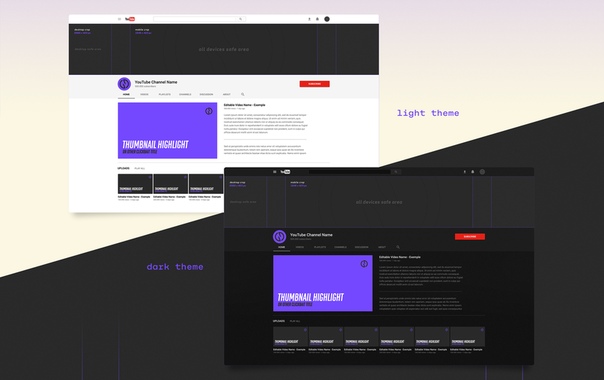 д. И, во-вторых, разработано три вида размеров для графических элементов оформления: минимальный, рекомендуемый и максимальный.
д. И, во-вторых, разработано три вида размеров для графических элементов оформления: минимальный, рекомендуемый и максимальный.
Размер шапки ютуб
Баннер занимает одну треть часть экрана в браузере стационарного компьютера и посетители блога рассматривают шапку в первую очередь.
Конечно, YouTube смотрят на самых разных устройствах, не только на настольных компьютерах. И то, как будет отображаться изображение канала (или баннер), будет меняться в зависимости от устройства.
В браузере стационарного компьютера и на мобильном телефоне шапка отображается в виде узкого горизонтального баннера с соотношением сторон 6,2:1.
Если зритель смотрит телевизор, это полноэкранное фоновое изображение с соотношением сторон 16:9. Но так как хостинг разрешает загрузить только одно изображение в качестве шапки, то нужно убедиться, что картинка правильно отображается для всех устройств.
Это прямоугольник 1546*423 px. в самом центре. Сюда помещают наиболее важную информацию о канале, которая гарантированно будет видна пользователям, независимо от того, с какого устройства зритель зашел на канал.
в самом центре. Сюда помещают наиболее важную информацию о канале, которая гарантированно будет видна пользователям, независимо от того, с какого устройства зритель зашел на канал.
Чтобы понять, как размеры шапки изменяются на разных устройствах, загрузим предыдущую картинку на канал. После загрузки вы увидите предварительный просмотр того, как изображение отображается на экране жк-телевизора, на мониторе десктопа и в смартфоне:
Теперь становится понятно, почему так важно сохранять название канала в пределах безопасной зоны 1546 x 423 пикселей. Настольная и мобильная версии выглядят по — разному. Обратите внимание, что изображения на компьютере и на телефоне отображаются с одинаковой высотой, но картинка на десктопе намного шире.
Рекомендуемые размеры для ютуба
Разрешение, которое YouTube рекомендует в качестве идеального для баннера, составляет 2560 пикселей в ширину и 1440 пикселей в высоту. Готовый фон для шапки ютуба 2560×1440 пикселей можно скачать на нашем сайте.
Минимальная картинка
На практике изображения могут быть не такими точными. Это не страшно – используйте картинки с другими разрешениями, но в диапазоне между минимальным и максимальным границами, установленными хостингом.
Минимальный размер шапки канала на ютубе — не менее 2048 пикселей в ширину и 1152 пикселей в высоту.
Не пытайтесь установить в качестве баннера изображение с низким разрешением, и если вы попытаетесь загрузить картинку, то получите сообщение об ошибке, которое выглядит так:
Максимальный размер баннера
Максимальный размер шапки ютуб не ограничен количеством пикселей, но ограничен объемом файла — до 6 МБ. Это значит, что можно загружать изображения с высоким разрешением.
Хотя большинство камер и даже смартфонов создают файлы JPG, которые намного больше этого. В таких случаях, уменьшайте файл до 6 МБ перед загрузкой. Вес файла делают меньше уменьшив разрешение или увеличив сжатие. Лучше уменьшать разрешение, но, конечно, стремиться к рекомендуемому размеру.
Разрешение у аватарки на YouTube
Аватарка — это небольшая миниатюра, которая отображается рядом с названием канала под вашими видео. Аву ещё называют «иконка» или «изображение профиля». Кроме этого, тот же значок будет использоваться во всех сервисах Google, включая почтовый ящик.
Лучший размер аватарки для ютуба – 800px * 800px, но обратите внимание, что это квадрат, который при загрузке обрежется под круг.
Поэтому старайтесь не располагать важные элементы авы по краям квадрата – детали будут скрыты.
Готовые к установке шаблоны аватарок для ютуба в стандартном разрешении 800 х 800 пикселей скачивайте на нашем сайте.
При создании значка следуйте этим пяти рекомендациям:
- Упрощайте картинку. Аватарка маленькая, а при просмотре на мобильном устройстве будет ещё меньше. Поэтому это не место для мелких деталей. Даже если ава предполагает текст, постарайтесь сократить надпись, например, взять только одну первую букву.
- Делайте значок в соответствии с вашим брендом.

- Делайте аватарку с учетом аудитории. Здесь ответьте себе на вопрос: какое изображение больше понравится вашим зрителям на YouTube.
- Обратите внимание на цвет фона. Среди блогеров распространен логотип, расположенный на белом фоне, который загружают в качестве аватарки. Не используйте белый фон, который сливается с фоном экрана. Посмотрите на эти две картинки – первая обращает на себя внимание за счет цветного фона:
- Делайте значок в одном стиле с шапкой. Когда будете создавать миниатюру, не забывайте, что аватарка и шапка отображаются рядом друг с другом. Каждая картинка — элемент оформления вашего канала. Цвета, тон и эмоциональные элементы (такие, как юмор) дополняют друг друга.
Размеры превью
Заставки preview template – это миниатюры, которые представляют видео. Превью по-другому называют обложка. В русскоязычном интерфейсе превьюшки называют значок для видео ютуб для названия ролика.
Значки дают зрителям подсказку, чего ожидать от видео, прежде чем нажать на просмотр. Если вы не загрузите превью для видео, то изображение будет взято из случайного кадра вашего ролика. Ни в коем случае этого не допускайте! Превью нужно создать отдельно, сделать обложку яркой, ведь люди ищут на хостинге ролики в тысяче похожих клипов.
Чтобы миниатюра работала на 100%, делайте обложки для канала youtube правильного формата.
Идеальное разрешение обложки youtube канала:
- Разрешение: 1280 × 720 (при минимальной ширине 640 пикселей).
- Соотношение сторон: 16: 9.
- Максимальный размер превью для YouTube составляет 2 МБ.
- Допустимые форматы изображений: JPG, GIF и PNG.
Обратите внимание: скачать обложку видео youtube стандартного формата можно в разделе «шаблоны».
Как добавить обложку на видео
Превью можно добавить как при загрузке видео, так и позже, к уже добавленному и опубликованному ролику. Когда вы загружаете файл, хостинг автоматически создает для три варианта заставок.
Значки выбираются случайным образом из ролика и отображаются внизу страницы загрузки:
Автоматически сгенерированные значки не отражают содержание видео, поэтому нажмите на кнопку «Загрузить значок» и добавьте заранее созданную заставку.
Пять правил кликабельного превью:
- Привлекайте внимание текстовыми оверлеями. Добавление текста привлечёт зрителей и даст представление о чем будет видео. Это полезно, если вы хотите добавить больше контекста, чем в заголовке.
- Изображение на заставке должно быть релевантным ролику. Никто не любит кликбейт. Превью должно быть приманкой, а не обманкой!
- Добавьте аватарку. Разместив значок или логотип на обложку видео, вы повысите шансы на то, что зрители запомнят название вашего бренда или канала. Это не только пригодится, когда зрители захотят найти автора на YouTube. Но, также, поможет вам сгенерировать сарафанное радио, если зрители расскажут о канале друзьям.
- Не нагромождайте. Превью маленькие, поэтому следите за тем, чтобы на картинке оставалось свободное пространство.
 Куча-мала на обложке скорее отобьёт желание смотреть ролик.
Куча-мала на обложке скорее отобьёт желание смотреть ролик. - Интригуйте зрителей. Задача заставки – побудить людей посмотреть видео. Если вам удастся с помощью обложки разжечь любопытство в зрителях, то, они нажмут на просмотр ролика.
На этом закончим обзор про размеры для ютуба для картинок и фото, пишите вопросы в комментариях.
размеры, шаблоны и хорошие примеры
1.5 миллиарда пользователей в месяц смотрят видео на Youtube и в среднем тратят на это более 1 часа в день. Компании не могут позволить себе игнорировать эту платформу как источник трафика. Если у вашего бизнеса еще нет канала на Youtube, советуем начать его вести.
С чего начать? Подумайте, о чем вы можете рассказать, как эксперты, какой информацией поделиться. Можно просто делать обучающие видео о вашем продукте или показать, как работает команда.
Оформление Youtube канала не играет такую критичную роль, как обложка бизнес-страницы на Facebook. Видео привлекает в разы больше внимание, чем статичная шапка канала. Но она тоже помогает брендировать канал, передать сообщение пользователям и завоевать подписчиков.
Но она тоже помогает брендировать канал, передать сообщение пользователям и завоевать подписчиков.
Если у вас уже есть отличная обложка для YouTube — вам стоит время от времени вносить разнообразие и обновлять ее. Как делать это легко и где брать идеи – расскажем в этой статье.
Какой размер у YouTube баннера?
Размеры шапки зависят от платформы. Баннер, который вы видите на мониторе, значительно отличается от того, что вы видите на экране мобильного. Вот небольшой гид:
Текст должен располагаться в центре баннера, тогда он не будет обрезаться на разных устройствах. Если вы хотите добавить на него логотип — разместите его в этой “безопасной области”. Следуйте рекомендациям от Google:
- Минимальный размер загружаемой картинки: 2560х1440 пикселей
- Размер “безопасной зоны” для размещения текста и лого: 1546х423 пикселей
- Максимальная ширина: 2560 пикселей. Края будут обрезаться на разных устройствах.
- Размер загружаемого файла: макисмум 6 МБ
Что такое хороший YouTube баннер?
Хорошая шапка Youtube канала – это еще один шанс рассказать о вашей компании людям, которые посещают вашу страницу. Поэтому шапка должна быть:
Поэтому шапка должна быть:
1. Высокого разрешения
2560 x 1440 — это файл большого размера. Некоторые смотрят видео на YouTube по телевизору, так что баннер должен хорошо смотреться и на больших экранах.
2. В стиле бренда
YouTube канал — это возможность продвинуть ваш бренд, но это стоит делать аккуратно. Не лепите на баннер все сразу: лого, слоган, призыв к действию и контактную информацию. Разместите логотип в “безопасной области” чтобы его было видно на всех устройствах. Используйте цвета вашего бренда, шрифты и общий стиль.
3. Релевантная контенту
Увлечься созданием дизайна очень просто, и иногда вы можете забыть основное сообщение. Дизайн баннера должен быть релевантным вашему бренду и контенту, который вы постите.
Как создать баннер для Youtube
Чтобы не создавать дизайн шапки для Youtube с нуля, найдите простой графический редактор с готовыми шаблонами. Для вдохновения вы можете посмотреть коллекцию тематических шаблонов Youtube баннеров от Crello. Чтобы создать баннер, выберите шаблон, добавьте текст и свой логотип.
Чтобы создать баннер, выберите шаблон, добавьте текст и свой логотип.
Crello очень удобный инструмент — вам не нужно подбирать размеры и нервничать по поводу отсутствия идей. Вы можете взять за основу готовый дизайн и изменить его так, как вам будет нужно.
7 примеров отличных Youtube баннеров
Давайте рассмотрим хорошие дизайны шапок YouTube от известных брендов.
- GoPro
Совет: на изображении должны присутствовать объекты, которые олицетворяют ваш бренд. Если сомневаетесь — добавьте изображения с людьми в контексте использования вашего продукта.
2. TripAdvisor B2B
Совет: используйте баннер, чтобы наглядно показать функционал вашего продукта.
3. Tasty
Совет: сделайте ваш баннер ярким, добавьте индивидуальности — так он будет отличаться от других.
4. Airbnb
Совет: если вы не можете выбрать одно изображение — сделайте коллаж. Разместите в “безопасной области” лого вашей компании или одно небольшое сообщение.
5. Lego
Совет: Помните о вашей целевой аудитории. Аудитория Lego — дети, и дизайн разрабатывается специально для того, чтобы привлечь их внимание.
6. BigThink
Совет: почитайте про базовые советы по дизайну. Вы узнаете как правильно комбинировать цвета, объекты и шрифты.
7. LinkedIn
Совет: все должно быть просто. На баннере LinkedIn черно-белая картинка, а логотип является частью текста. Несмотря на отсутствие ярких цветов, баннер вызывает эмоции и запоминается.
Даже если у вас нет возможности заказать баннер у дизайнера, вы можете оформить Youtube канал профессионально. Берите пример с больших брендов, ищите идеи среди готовых шаблонов и пробуйте. Удачи!
Размеры Youtube
Не буду спорить, что содержание самого контента намного важнее обложки, но все же последняя играет свою роль в общем восприятии вашего канала. Поэтому при оформлении канала должное внимание уделите дизайну обложки (шапки).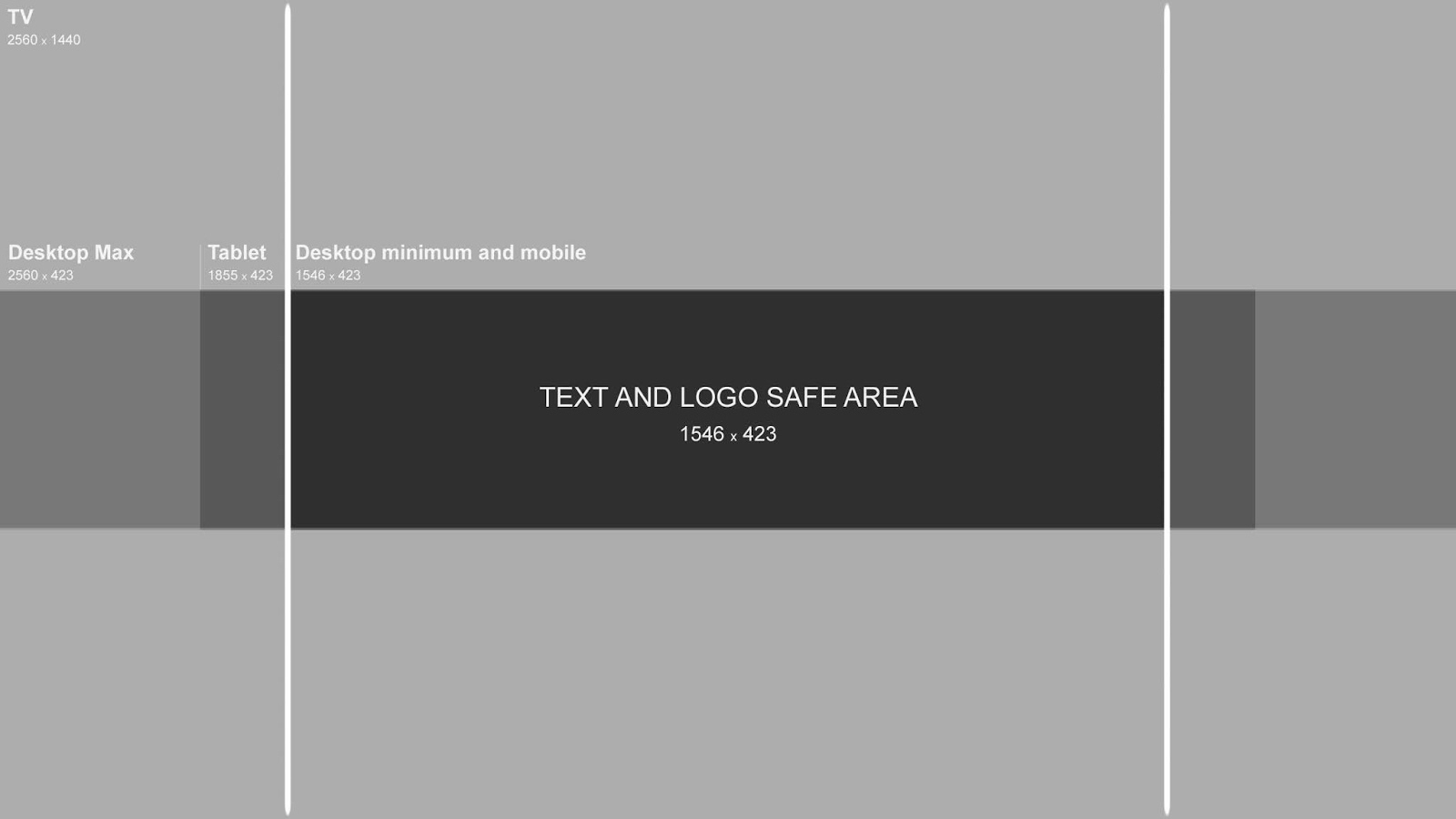 Напомню, что обложка YouTube-канала – это картинка, отображающая основную суть канала. Находится она в верхней части страницы. Чтобы все смотрелось красиво и гармонично, необходимо правильно выбрать не только саму картинку (элементы, фон, цвета, яркость), но и оптимальный ее размер. Учтите, что картинка меняется под экран телефона, планшета и компьютера.
Напомню, что обложка YouTube-канала – это картинка, отображающая основную суть канала. Находится она в верхней части страницы. Чтобы все смотрелось красиво и гармонично, необходимо правильно выбрать не только саму картинку (элементы, фон, цвета, яркость), но и оптимальный ее размер. Учтите, что картинка меняется под экран телефона, планшета и компьютера.
В случае неправильного выбора размера изображения вы столкнетесь со следующими проблемами:
– картинка большого размера будет сжиматься, теряя при этом качество. Обложка, выходящая за границы отображения, обрежется под необходимые параметры и возможно не вся нужная информация будет видна пользователям;
– небольшое изображение, наоборот, растянется, пропадет четкость и качество. Картинка будет иметь искаженный вид.
Чтобы этого не произошло, придерживайтесь приведенных ниже размеров (в пикселях):
мобильные телефоны – 1546х423;
ноутбуки и планшеты – 1546х423; 1855х423;
компьютера – 2560х423;
телевизоры – 2560х1440.
Ваша задача состоит в том, чтобы подобрать обложку, которая бы адаптировалась под тип любого гаджета. Создавая ее, ориентируйтесь на максимальный размер, он же и является оптимальным – 2560х1440. Основные элементы картинки разместите по центру в «безопасной зоне». Таковой является зона размером 1546х423 пикселей, которая будет хорошо отображаться на любых типах устройств
Если вы загрузили картинку с телефона, проверьте, как она будет смотреться на других устройствах.
Размер видео
Требования относительно размеров касаются также и самих видео. Несмотря на то, что максимальный размер загружаемых на YouTube файлов практически неограничен, загрузка слишком больших роликов может занять много времени или вовсе не загрузится в результате обрыва интернет-соединения. Поэтому перед загрузкой на YouTube видео размером больше 2 ГБ необходимо сжать.
Немаловажно придерживаться и определенного соотношения сторон видео: 16:9. Если вы загрузите видео с другим соотношением, то получите черные полосы сверху и снизу или по краям изображения.
К превью (картинка к видео) также выдвигается ряд технических требований:
размер – 1280х720 px;
вес – до 2 МБ;
соотношение сторон: 16:9.
Рекомендованный размер аватарки профиля – 800 на 800 px. Располагается он ниже шапки в верхней части страницы.
Правильное оформление канала поможет привлечь внимание большего числа пользователей, увеличить посещаемость и просмотры.
пошаговая инструкция и обзор лучших инструментов
Профиль канала на YouTube устроен таким образом, что первое, на что обращает внимание пользователь – это шапка аккаунта. В ней, как правило, отображено фоновое изображение, в котором проиллюстрирована вся суть канала. Если пользователь находит видеоролик посредством рекомендательной системы, то в первую очередь он посмотрит его, а в случае заинтересованности пойдет дальше – начнет исследовать канал автора.
В таком контексте шапка профиля играет большую роль – от ее визуализации зависит то, будет ли пользователь смотреть другие ролики или нет. На этом, конечно, ее преимущества не заканчиваются. Она также может использоваться как инструмент для повышения узнаваемости бренда/личности, рекламы, объявления акций, конкурсов и так далее. В общем, обложка – это корень канала, который должен быть сделан со вкусом.
На этом, конечно, ее преимущества не заканчиваются. Она также может использоваться как инструмент для повышения узнаваемости бренда/личности, рекламы, объявления акций, конкурсов и так далее. В общем, обложка – это корень канала, который должен быть сделан со вкусом.
На что стоит обращать внимание при создании шапки, какие для этого есть инструменты и как сделать обложку канала с нуля – поговорим об этом в сегодняшней статье.
Требования к фоновому изображениюКак и любая социальная сеть, YouTube устанавливает ограничения на фоновое изображение канала. Это вовсе не означает, что вы не сможете добавить изображение иного формата (минимальный размер 1024 x 576 пикселей), но в таком случае картинка будет изменена до нужных размеров, а значит, она либо обрежется, либо расширится. Поэтому важно устанавливать именно то разрешение, которое предусмотрено сервисом.
Что на этот счет говорит нам Ютюб:
- Требуемый размер обложки: 2560 x 1440 пикселей, пропорции 16:9.
- Минимальный размер: 1024 x 576 пикселей. Если изображение будет меньше, то загрузить его не получится.
- Минимальный размер «безопасной области», отображаемой на любых устройствах: 1546 x 423 пикселей (мобильные устройства).
- Максимальная ширина с полным отображением «безопасной области»: 2560 x 423 пикселей (десктоп).
- Максимальный размер файла: 6 Мб.
Обращаю внимание на то, что шапка профиля будет отображаться на компьютере, телевизоре и телефоне немного по-разному. Чтобы все правильно настроить, можно предварительно посмотреть, как она будет выглядеть на разных устройствах. Сделать это можно через редактор баннера на YouTube. Если вы еще не знаете, как происходит загрузка шапки, посмотрим заодно и это.
- Открываем свой канал на Ютюбе и выбираем «Настроить вид канала».
- Переходим в подраздел «Брендинг» и напротив «Изображение баннера» выбираем «Загрузить».
- Для примера добавим обычное изображение с некоторым текстом, в результате чего перед нами отобразится специальное окно, в котором есть 3 зоны: для телевизора, компьютера и для всех устройств.
Несомненно, важным аспектом в разработке обложки является идея. Можно найти много референсов и сделать работу похожей, но без идеи даже такой подход может не проявить нужного результата.
Первое, на что стоит обратить внимание, – это тематика канала. Необходимо четко обозначить ее и рассказать, что уникального есть на канале. Если же вы блогер, то на обложке лучше всего изобразить себя в наилучшем образе. Если же речь идет о компании, то это может быть логотип и инфографика, рассказывающая о деятельности бизнеса.
Помимо всего прочего, мы также можем разместить в шапке:
- Расписание видеороликов. Это довольно распространенный способ рассказать подписчикам, по каким дням будут выходить ролики. Например, можно указать, что каждый понедельник загружается новое видео – тогда пользователи будут непременно ждать этого дня.
- Анонс мероприятий. Если вы блогер, и у вас назначена встреча с подписчиками или какое-либо выступление – хороший способ сообщить об этом в обложке.
- Упоминания в СМИ и прочие награды. Если вы пришли на Ютюб с большим бэкграундом за спиной, непременно расскажите об этом. Например, если ваш канал связан со спортом, то расскажите о своих достижениях – это несомненно сделает вас ближе к своим подписчикам.
- Ссылки на социальные сети. Можно лаконично добавить информацию о своих социальных сетях, однако делать это совсем не обязательно, так как на канале есть отдельный блок с кликабельными ссылками.
- Призыв к действию. Вот тут мы можем упомянуть свои социальные сети и, например, направить стрелочку на то место, где есть ссылки на них.
Пожалуй, самое важное – это соблюдать единый стиль. Он должен четко соответствовать тому стилю, который используется в видеороликах и на аватаре. Если у вас есть фирменный стиль, то не забывайте и о нем, чтобы увеличить узнаваемость бренда.
Примеры баннеров от брендов и блогеровПрежде чем переходить к оформлению канала на YouTube, рекомендую посмотреть на референсы, в качестве которых могут выступать различные каналы блогеров. Рассмотрим для примера некоторые из них.
- Канал вДудь. Довольно минималистичный дизайн – здесь мы видим только логотип канала и арт «ведущего». Аватар канала выполнен в точно таком же стиле. На примере этого канала вы можете создать что-то похожее: если у вас канал о еде, то можно разместить по центру логотип и воссоздать фон с едой. Такие баннеры создаются довольно быстро, но, несмотря на это, в них можно легко продемонстрировать свой логотип и бренд.
- Канал АФОНЯ TV. Здесь мы сразу видим, что канал посвящен популярной личности. Таких решений можно встретить довольно много: указывается информация о канале, прикрепляется фотография человека и дается некое представление об общей концепции.
- Канал Varlamov. В данном случае мы видим пример хорошо проработанной композиции. Общая картина была воссоздана из склейки всевозможных изображений, хорошо гармонирующих между собой. Такую обложку создать довольно сложно, если вы не владеете графическими программами и основами дизайна.
Это была лишь малая часть возможных решений, которые используются на Ютюбе. На их основе вы можете создать собственные уникальные баннеры. О том, в каких программах это можно сделать, поговорим далее.
Где можно создать баннер для YoutubeДля этого подойдет практически любой графический редактор, даже Paint, но в нем вам вряд ли удастся создать что-то уникальное и стильное. Поэтому рекомендую остановиться на таких программах, как:
- Adobe Photoshop, GIMP, Pixlr – потребуются некоторые навыки, но с помощью данных программ можно воссоздать любой баннер, который вы хотите.
- Canva, Snappa и так далее – специальные сервисы для создания графических изображений, в которых можно сделать шапку для Ютюба. Функционал в них ограничен, однако можно воспользоваться различными шаблонами – такой способ подойдет, если вы новичок и не знаете основ дизайна.
Рассматривать, как работать в профессиональных графических редакторах, мы не будем, так как это тема для отдельной статьи, а вот посмотреть алгоритм работы в онлайн-инструментах – запросто.
Как создать обложку канала онлайнОнлайн-сервисов для разработки собственного баннера довольно много, но ни один из них не сможет сравниться с полноценными графическими редакторами. Несмотря на это, можно быстро создать красивую шапку с помощью готовых шаблонов. Только будьте готовы к тому, что подобные обложки вы можете встретить и на других Ютюб-каналах.
Также стоит обратить внимание и на доступность сервисов – чаще всего они предоставляют полный доступ к функционалу только тем пользователям, которые приобрели премиум-аккаунт. Но даже с урезанными опциями можно сделать что-то креативное. Давайте рассмотрим, как это работает в бесплатных сервисах Canva и Fotor.
CanvaДля работы на сервисе от нас потребуется лишь создать новый аккаунт. Перейдем для этого на официальный сайт и пройдем несложную регистрацию. Затем переходим к основной инструкции:
- После того как мы зарегистрируемся, перед нами отобразится личный кабинет. В верхней правой части выбираем «Создать дизайн» и вводим запрос «YouTube». Затем нажимаем «Оформление канала YouTube».
- В левой части страницы вы можете выбрать подходящий для себя шаблон и отредактировать на нем возможные элементы. Для этого нажмите на картинку и используйте функции, доступные в верхнем меню: эффекты, фильтры, обрезку и так далее. Как только редактирование для шапки будет завершено, можете загрузить ее с помощью кнопки «Скачать».
Готово! Теперь вы можете разместить свою первую шапку на Youtube. А мы пока перейдем к следующему инструменту.
FotorFotor – еще один бесплатный сервис, аналогичный предыдущему. Для работы в нем потребуется зарегистрировать аккаунт, после чего откроется доступ к различным шаблонам. Сервис предоставляет огромное количество всевозможных решений, но большинство из них доступно только для Pro-аккаунтов.
Для создания бесплатной обложки можно пойти следующим путем:
- На главной странице выбираем любой из предложенных вариантов с названием «Youtube Channel Art».
- Следующим шагом в левом меню выбираем подходящий шаблон. Обратите внимание на иконку, расположенную в правом верхнем углу миниатюры. Она символизирует о том, что шаблон доступен только для Pro-аккаунтов. На бесплатных шаблонах данный лейбл отсутствует.
- Так же, как и в Canva, мы можем отредактировать шаблон, кликнув по одному из его элементов. Как только редактирование будет завершено, можно сохранить картинку – для этого достаточно кликнуть по кнопке «Export» в верхней части окна.
Это были два популярных онлайн-сервиса для создания шаблонных обложек. Помимо этого, есть еще один способ сделать шапку для Ютюба без использования графического редактора – Google Презентации. Да, мы можем использовать сервис и для таких целей.
Создаем обложку с нуля с помощью «Google Презентаций»Google Презентации – это лишь один из онлайн-примеров. Если у вас установлено на компьютере ПО для создания презентаций, то можете воспользоваться и им. А я рассмотрю, как создать обложку с помощью Гугла.
- Первое, что нам потребуется, – это аккаунт Google. Если у вас его еще нет, то пройдите несложную регистрацию на официальном сайте. Если аккаунт уже есть, тогда сразу переходим к Презентациям. Для начала создадим «Пустой файл».
- В отобразившемся окне открываем меню через кнопку «Файл» и выбираем «Настройки страницы».
- Далее выбираем размер «Другой», указываем формат «Пиксели» и прописываем разрешение 2560 x 1440.
- Для удобства добавим специальную картинку, на которой расписаны все разрешения для Ютюб-шапки. Вы можете скачать ее отсюда. Чтобы добавить фоновое изображение в Google Презентации, нажимаем на «Фон» и загружаем картинку через «Выбрать изображение».
- Теперь переходим к добавлению основного изображения. Cделать это можно через меню программы – в верхней части нажимаем на кнопку в виде картины и выбираем опцию «Найти в Интернете». После этого в правой части перед нами отобразится список возможных фотографий по личному запросу. Например, вводим «Природа» и вставляем одно из изображений в проект. Важное замечание: все эти картинки берутся из разных источников, поэтому они могут быть запрещены для личного использования. Альтернативой этому лучше воспользоваться бесплатным сервисом Unsplash, где размещены миллионы фотографий для свободного использования.
- В результате добавленное изображение перекроет ранее созданную разметку. Чтобы это исправить, достаточно добавить прозрачности к снимку. Для этого открываем «Формат» и выбираем «Параметры форматирования». В правой части заходим в подраздел «Коррекция» и регулируем ползунок «Прозрачность»
- Теперь размещаем нужные элементы в свободной для нас области. Для этого воспользуемся специальными опциями в верхнем меню.
- Осталось удалить фон, который мы добавили для разметки. Для этого нажимаем на пункт «Фон» и выбираем «Восстановить исходный фон».
- Также возвращаемся в «Формат» -> «Параметры форматирования» и полностью убираем прозрачность.
- Загружаем созданную обложку. Выбираем для этого «Файл» -> «Скачать» и указываем нужный формат: PNG или JPG.
- Теперь мы можем использовать созданный баннер на своем канале.
Создать обложку в Google Презентациях реально, и у вас это может получиться гораздо лучше и креативнее, чем у меня. Единственный минус – это неудобное перемещение элементов в рабочей области. В Фотошопе работать будет все же удобнее.
ЗаключениеВ сегодняшней статье мы поговорили о том, как правильно подойти к реализации шапки для Youtube-канала, а также рассмотрели несколько примеров создания готовой обложки. Для наилучшего результата, конечно же, потребуется освоить графические редакторы либо нанять квалифицированного специалиста. Если вы только начинаете изучать YouTube, то подойдут и шаблонные решения – со временем вы так или иначе натренируетесь и сможете делать работы на высочайшем уровне.
Спасибо за внимание!
Руководство по размеру и размерам баннеров YouTube 2021
Во многом ваши изображения в социальных сетях похожи на обложку вашей книги. В этой статье мы приводим всю информацию о размере и размерах баннера, необходимую для создания баннера YouTube, который привлекает людей к вашему каналу!
Представьте, когда вы в последний раз просматривали полки местного книжного магазина. Была ли книга, которая привлекла ваше внимание? Возможно, этот первоначальный визуальный интерес побудил вас открыть книгу, чтобы посмотреть, что находится внутри.Независимо от того, какая книга вам понравилась, велики шансы, что сильные визуальные эффекты сыграли роль в пробуждении вашего любопытства и желания узнать больше.
Отличный баннер на YouTube во многом похож на обложку отличной книги, он привлекает внимание и заставляет заглянуть внутрь. Это важная часть восприятия зрителями канала YouTube. И в наши дни немногие компании могут позволить себе игнорировать свой канал на YouTube. Согласно последним статистическим данным социальной сети, люди смотрят на YouTube более миллиарда часов видео в день.
В этом посте мы расскажем, что нужно знать каждому бизнесу, чтобы создавать баннеры YouTube с правильными размерами и размером файла для разных устройств. Мы также познакомим вас с некоторыми из наших самых любимых примеров баннеров YouTube, чтобы у вас было много вдохновения для создания собственных.
Давайте начнем с болтов и гаек подбора размера вашего баннера.
Размер баннера YouTube
Есть несколько терминов и ключевых понятий, которые нужно понять, чтобы понять, как изображения отображаются на разных устройствах, которые мы рассмотрим в следующем разделе.А пока вот краткий контрольный список, чтобы убедиться, что ваш баннер соответствует требованиям YouTube к размеру баннера:
- Рекомендуемый размер баннера YouTube: 2560 x 1440 пикселей
- Минимальные размеры изображения: 2048 x 1152 пикселя
- Минимальная безопасная область изображения для текста и логотипов: 1546 x 423 пикселя
- Максимальная ширина изображения: 2560 x 423 пикселя
- Размер файла ограничение: 6 МБ
Рекомендации по размеру обложки канала YouTube
А теперь давайте подробно рассмотрим рекомендации по размеру обложки для каналов YouTube.Прежде всего, почему так много размеров? Вкратце, все сводится к тому, как ваш баннер YouTube будет отображаться на множестве устройств разного размера, которые используют люди, от Android до iPhone, вплоть до ноутбуков и экранов телевизоров.
Вы хотите, чтобы ваш баннер YouTube выглядел великолепно независимо от того, отображается ли он на экране самого большого размера с полной шириной 2,560 пикселей, до экрана наименьшего размера с шириной 423 пикселя или любого промежуточного размера. В противном случае вы потенциально потеряете просмотры своих видео и новых подписчиков.
Вот наглядное руководство по размерам баннеров YouTube, которое поможет оценить эти цифры:
Как видите, существует довольно большой диапазон размеров, которые необходимо запланировать, чтобы обеспечить оптимальное отображение баннеров YouTube на экранах всех размеров. То, что эффектно выглядит на большом экране, может оказаться бессмысленным на экране смартфона. Давайте посмотрим на несколько примеров в действии:
В зависимости от вашего изображения может быть сложно сделать его правильным на экране любого размера.Но есть один ключ, который поможет убедиться, что ваши зрители всегда будут видеть ваш баннер YouTube в правильном свете, — это знание вашей «безопасной зоны».
Знайте безопасную зону своего баннера YouTube
Чтобы ваш баннер YouTube просматривался оптимальным образом, вы должны понимать свою «безопасную зону». Если вы слышите их впервые, ваша «безопасная зона» — это минимальная площадь, необходимая для правильного отображения вашего баннера.
Убедитесь, что любая часть вашего изображения, которая важна для вашего баннера YouTube, находится на полностью в пределах безопасной зоны размером 1546 x 423 пикселей.Вы не хотите, чтобы потенциальным зрителям вашего канала YouTube показалось неприятным, что могло бы их отключить.
Умные примеры баннеров YouTube
Теперь, когда у вас есть размеры, размеры файлов и подробные инструкции для ваших баннеров YouTube, пора задуматься о дизайне. Чтобы вдохновить вас, мы собрали несколько наших самых любимых примеров баннеров YouTube. Это одни из самых креативных и эффективных баннеров, которые мы когда-либо видели!
Food Insider
Посетите Food Insider на YouTubeДля страницы Food Insider на YouTube они разработали баннер, показывающий серию вкусных кусочков еды из их историй на YouTube.На баннере есть пять аппетитных образов (от восхитительных десертов до гигантского бургера), разделенных полосами бирюзового цвета, соответствующими их логотипу. Это приятное напоминание о том, что оформление вашего канала YouTube является частью вашего бренда. Оставайтесь верными руководящим принципам вашего бренда даже в социальных сетях.
Wyzowl
Посетите Wyzowl на YouTubeМы — одна из ведущих мировых компаний по производству анимационных пояснительных видео. Мы хотели, чтобы баннер нашего канала YouTube отражал это, поэтому мы создали забавный набор иконок, представляющих нашу деятельность и сферу деятельности, с которой мы работаем.Этот стиль оформления канала очень соответствует внешнему виду нашего брендинга в других местах, например, на нашем веб-сайте.
Гуннаролла
Посетите Гуннароллу на YouTubeГуннаролла — продюсер, путешествующий по всему миру, снимающий развлекательные короткометражные фильмы и музыку, демонстрирующие его уникальный (и юмористический) взгляд на мир. Для своего баннера канала YouTube Гуннаролла использует одно основное изображение самого себя с логотипом и наложением текста. Его баннер сфокусирован на его логотипе с изображением, а также на списке того, на чем он сосредоточен: музыка, путешествия, еда, жизнь.Помните, он не работает с глобальным признанием имени, как это делают некоторые из крупных брендов из нашего списка (например, наше следующее упоминание о Google). Гуннаролла мудро разъясняет своей аудитории, что он собирается делать.
Кто не любит пикник? На фоне красно-белого одеяла для пикника баннер YouTube на YouTube представляет собой восхитительное сочетание красочных изображений еды, таких как хот-доги и пирог, с логотипами продуктов Google, такими как логотип Gmail.С таким узнаваемым брендом и цветовой палитрой Google может играть более свободно и более имиджево, чем менее узнаваемые бренды, которым необходимо подробно описать, что они делают. Этот красиво оформленный баннер YouTube заставляет нас захотеть откусить большой, вкусный кусок того, что подается на пикнике! Логотипа Google нигде не видно, но он все равно сразу узнаваем как Google.
НПЗ29
Посетите Refinery29 на YouTube.Обложка канала Refinery29 на YouTube считается одной из самых оригинальных из всех, что мы когда-либо видели.Вместо того, чтобы снова повторить свой логотип, который также является частью домашней страницы, они пошли в совершенно другом направлении. Они написали название своей компании «НПЗ 29» печатными буквами, которое состоит из изображений с их веб-сайтов и видеоконтента. Эффект похож на возможность заглянуть в окно и заглянуть внутрь того, что происходит на YouTube-канале Refinery 29, но уловить только дразнящие проблески. Думаю, нам просто нужно посмотреть и узнать!
GoPro
Посетите GoPro на YouTubeКамеры GoPro известны любителям спорта на открытом воздухе.На канале GoPro на YouTube есть баннер с потрясающим панорамным снимком серфера, ловящего гигантскую волну. Они на 100% вдохновляют. Без наложения. Никаких нескольких изображений, соединенных вместе, чтобы дать разные представления. Всего лишь один длинный великолепный снимок с GoPro. Логотип на изображении минимален, что позволяет этому эффектному кадру сиять, не отвлекая его.
Как загрузить обложку канала YouTube
Теперь, когда вы познакомились с некоторыми из наших любимых баннеров YouTube, давайте шаг за шагом рассмотрим процесс загрузки вашего баннера YouTube.
Вот как добавить новые или существующие изображения в баннер вашего канала YouTube.
1. Войдите в свою учетную запись YouTube.
2. Щелкните эскиз в правом верхнем углу, затем щелкните «Ваш канал».
3. Щелкните в любом месте области баннера, затем загрузите (или перетащите) изображение со своего компьютера.
4. Появится предварительный просмотр, показывающий, как выбранный баннер YouTube будет отображаться на разных устройствах. На этом этапе вы можете настроить обрезку, чтобы изменить способ отображения изображения.
5. Нажмите «Выбрать», когда будете довольны своим изображением!
Добавление значков социальных сетей в баннер YouTube
Вы могли заметить баннеры с тремя или четырьмя основными социальными каналами, в то время как в других была только одна ссылка, как в примере с Google. Это потому, что YouTube дает вам возможность включить до пяти ссылок на ваши учетные записи в социальных сетях. Вот как:
1. Убедитесь, что вы вошли в свой аккаунт YouTube.
2. Перейдите на свой канал YouTube и нажмите «Настроить канал.”
3. Щелкните вкладку «О программе», затем перейдите в раздел «Ссылки».
4. Щелкните значок карандаша и введите до 5 URL-адресов для своих учетных записей в социальных сетях.
5. Нажмите «Готово»!
Мы надеемся, что эти примеры вдохновили вас увидеть собственный баннер канала в совершенно новом свете. Все еще хотите узнать больше о том, как улучшить игру на YouTube? Тогда ознакомьтесь с 21 видео-идеей YouTube и «Как пройти проверку на YouTube».
Текущих размеров изображений YouTube | Миниатюра, оформление канала, обложка баннера 2020
Создание фирменного оформления для вашего канала YouTube — необходимость, если вы хотите зарекомендовать себя как серьезный создатель контента.Сделайте свою главную страницу канала целостной с помощью обложек и эскизов страниц нужного размера, которые вы можете легко создать в PicMonkey с помощью наших шаблонов, графики и инструментов редактирования. Кроме того, когда вы закончите, вы можете экспортировать напрямую на YouTube. Как это круто? Читайте полное изложение того, как владеть размерами изображений на YouTube и создавать звездные дизайны.
У нас есть несколько мудрых идей, например:
1. Текущие форматы изображений YouTube и их размеры.
2.Разница между оформлением канала YouTube и миниатюрами YouTube и правильные размеры.
3. Создание дизайна нужного размера для загрузки на YouTube.
4. Размер и обрезка изображений для YouTube.
5. Использование инструмента PicMonkey Smart Resize для создания нескольких версий дизайна.
6. Как использовать мобильное приложение PicMonkey для создания изображений идеального размера для YouTube.
7. Создание обложек каналов YouTube и других дизайнов с использованием шаблонов.
8.Как экспортировать дизайн непосредственно на YouTube
1. Размеры и форматы изображений YouTube для 2021 года
| Тип изображения в социальных сетях | Размеры в пикселях |
|---|---|
| Баннер / обложка YouTube | 2560 x 1440 |
| Значок YouTube | 1280 x 720 |
| Значок канала YouTube | 800 x 800 |
| Медийная реклама YouTube | 300 x 250 |
| Медийная реклама YouTube | 300166 x 60 |
| 300166 x 60 | Оверлей YouTube480 x 70 |
2.Разница между оформлением канала YouTube и эскизами YouTube, а также размером
Обложка канала YouTube и эскизы YouTube — это две разные вещи, поэтому мы решили выделить их здесь. Каждый из них по-своему важен для вашего канала.
Эскизы — это то, что зритель видит прежде, чем щелкнет ваше видео. Думайте об этом как о беглом взгляде, мгновенном взгляде на то, что повлечет за собой ваше видео. P.S .: Это небольшой дизайн , в отличие от оформления канала YouTube, который является верхним баннером, который приветствует зрителей, когда они посещают главную страницу вашего канала YouTube.Этот баннер должен быть ориентирован на бренд и привлекать внимание, давая зрителям четкое представление о том, кто вы и о чем ваш канал. Обратите внимание, что этот баннер не содержит значка вашего канала или кнопки подписки , но включает значки ссылок социальных сетей.
У нас есть отличное чтение, если вы хотите продолжить изучение значков YouTube и оформления каналов YouTube. Проверьте:
3. Создание дизайна нужного размера для загрузки на YouTube
У нас есть шаблоны для любого случая YouTube, поэтому, если оформление канала или эскизы не то, что вам нужно, не бойтесь! Просматривайте основные моменты в видео, такие как заставки YouTube или конечные заставки YouTube.Если вы видите шаблон, который вам нравится, но он не для той функции, которая вам нужна, вы всегда можете использовать наш инструмент Smart Resize, чтобы легко масштабировать изображение соответствующим образом, сохраняя при этом дизайн (подробнее об этом позже).
Вы только начинаете работать с YouTube? Woohoo! Ознакомьтесь с парой наших руководств по использованию видео в ваших проектах:
4. Как изменить размер дизайна YouTube в PicMonkey
Если у вас есть собственная фотография, с которой вы хотите начать, вы можете легко изменить ее размер правильно используя инструмент Обрезка.Просто нажмите Обрезать , затем самостоятельно выберите размер в пикселях или используйте раскрывающийся список Соотношение сторон , чтобы найти точный правильный размер. Помните — в этой статье у вас также есть удобная таблица размеров денди, которая вам пригодится.
Теперь при кадрировании элементы изображения могут быть удалены. В зависимости от того, что вы создаете, вы можете держать все под контролем. В таком случае используйте инструмент «Изменить размер». После нажатия Изменить размер введите правильные требования к размерам.Убедитесь, что флажок Сохранять пропорции установлен, чтобы предотвратить растяжение.
Совет от профессионалов: Изображение не в фокусе? Проверьте его исходный размер. Если размеры меньше, чем выбранные вами размеры в пикселях, увеличение размера может привести к тому, что он будет выглядеть немного не в фокусе.
5. Используйте Smart Resize для создания нескольких размеров дизайна.
Мы уже упоминали, что ранее упали всемогущий инструмент Smart Resize … это действительно вершина удивительности.Доступная для подписчиков Pro функция интеллектуального изменения размера позволяет создавать несколько версий дизайна за считанные секунды. Это идеально, если вы хотите увидеть, как дизайн выглядит в разных форматах и работает на разных платформах. Чтобы использовать его, просто:
Щелкните Smart Resize на верхней панели инструментов.
Выберите нужные размеры.
Нажмите Изменить размер , чтобы изменить исходное изображение до нового размера, или Копируйте и измените размер , чтобы сохранить исходное изображение как есть.
Проверьте свой Hub — там будут появляться все новые изображения!
6. Определение размеров дизайна с помощью мобильного приложения PicMonkey
В пути? Вы можете редактировать эскизы YouTube, значки каналов и оформление каналов прямо в мобильном приложении PicMonkey. Начните с пустого холста предварительно заданного размера или начните с фотографии, нажмите Обрезать и найдите правильный размер кадрирования YouTube. Когда все будет готово, нажмите на галочку.
Загрузите мобильное приложение PicMonkey!
7.Как создавать изображения YouTube с помощью шаблонов дизайна
В PicMonkey мы уже подготовили нужные размеры для YouTube! Просмотрите нашу библиотеку шаблонов, чтобы начать проектировать, и обязательно прочитайте наши подробные руководства по дизайну, которые помогут вам творить как профессионал.
Создайте обложку YouTube с помощью шаблона
Создайте миниатюру YouTube с помощью шаблона
Создайте заставку YouTube или конечный экран YouTube с помощью шаблона
8. Как экспортировать прямо на YouTube
Вы можете поделиться своими миниатюрами YouTube или баннеры каналов (a.к.а. обложки или баннеры) прямо из редактора PicMonkey на YouTube. Для этого вам необходимо:
Иметь подтвержденный аккаунт YouTube. Если вы этого не сделаете, эта функция не будет работать для вас. Подробнее: подтвердите свою учетную запись YouTube ( через службу поддержки Google)
Подключитесь к своей учетной записи YouTube из PicMonkey. Вам будет предложено сделать это, когда вы выберете опцию YouTube в раскрывающемся меню «Поделиться».
Миниатюра или баннер канала должны быть подходящего размера, в противном случае параметр экспорта будет недоступен.
Подробную пошаговую помощь по экспорту из PicMonkey на YouTube см. В разделе Публикация на YouTube в виде эскиза или баннера в разделе поддержки.
Лучший размер баннера YouTube в 2021 году + рекомендации по оформлению канала
В идеальном мире вы могли бы создать один баннер для своего бизнеса и использовать его во всех своих маркетинговых каналах. Этот баннер легко поместится на вашем веб-сайте и во всех ваших каналах в социальных сетях, и он будет оставаться эффективным из года в год.Вам не нужно будет искать лучший размер баннера YouTube для использования в 2020 году.
К сожалению, в реальном мире все немного сложнее. Вы можете использовать одни и те же фирменные цвета, шрифты и даже большую часть одной и той же графики для всех ваших маркетинговых каналов, но каждая социальная сеть имеет свой идеальный размер баннера.
Лучший размер баннера YouTube для использования в 2021 году
Минимальный размер изображения для баннера YouTube составляет 2048 пикселей в ширину и 1152 пикселей в высоту.Вы получите сообщение об ошибке, если попытаетесь загрузить изображение меньшего размера.
Согласно YouTube, лучший размер баннера YouTube — 2560 пикселей в ширину и 1440 пикселей в высоту . Однако важно помнить, что оформление канала YouTube на компьютере отображается иначе, чем на мобильном устройстве. Когда вы делитесь каналом в других социальных сетях, способ отображения баннера будет зависеть от канала социальной сети, в котором вы делитесь.
Это означает, что вы хотите, чтобы ваш логотип и любой текст, который вы используете, не превышали минимальную зону безопасности YouTube, которая составляет 1560 пикселей в ширину и 423 пикселей в высоту.Если ваш текст или логотип выходят за пределы этих областей, они будут частично или полностью обрезаны, когда зрители увидят изображение на мобильных устройствах или в других социальных сетях.
Вот упрощенный шаблон, показывающий, как фон YouTube отображается в различных сценариях (в зависимости от используемого устройства и размера экрана):
(Если вы собираетесь работать с фоном YouTube вручную, например, в Photoshop или другом инструменте, то можете загрузить это изображение и использовать его в качестве шаблона.Это именно тот размер, который принимает YouTube.)
Рекомендации по созданию баннера YouTube
Использование лучшего размера баннера YouTube — это только начало. Если вы хотите привлечь людей на свой канал с помощью своего баннера, вам также необходимо следовать некоторым рекомендациям:
1. Сначала подумайте о размере
Причина, по которой мы начали эту статью с оптимального размера баннера YouTube: если ваше изображение слишком велико, его части будут обрезаны. Если изображение слишком маленькое, вы вообще не сможете загрузить его на YouTube.А если ваш текст или логотип выходит за пределы минимальной зоны безопасности, рекомендованной YouTube, важные части изображений будут потеряны при просмотре вашего канала на мобильном устройстве.
Некоторые инструменты графического дизайна, такие как Snappa, имеют встроенные функции, которые позволяют легко улучшить размещение вашего логотипа и любого текста на вашем изображении.
2. Сверните текст
Основная причина сворачивания текста заключается в том, чтобы он умещался в зоне безопасности, но YouTube также является визуальной платформой.Пользователи не хотят видеть много текста.
Многие успешные каналы YouTube включают в баннер только название своего канала, например канал слепой ютубера Молли Берк:
Вы также можете включить короткий слоган бренда или слоган, объясняющий, чем вы занимаетесь, например, заявление «Активист, создатель и общественный спикер» на баннере канала YouTube преподавателя Рикки Пойнтера:
Слоган вашего бренда должен состоять не более чем из трех слов, чтобы соответствовать области безопасности.
3. Сосредоточьтесь на цветах вашего бренда
Выделение фирменных цветов в руководстве по фирменному стилю поможет зрителям идентифицировать канал как принадлежащий вашей компании. Есть несколько способов сделать это:
- Используйте один из цветов вашего бренда, чтобы создать однотонный фон для вашего баннера
- Выберите фоновое изображение, которое включает один или несколько цветов вашего бренда.
- Добавьте текст в один или несколько цветов вашего бренда
- Используйте цветную версию вашего логотипа
Вы также можете использовать эти методы при создании эскизов, чтобы создать более целостную эстетику для вашего канала.
4. Передайте стиль видео, представленных на вашем канале
Ваши видео анимированы? Живое действие? Они полностью сосредоточены на вас или в кадре есть другие люди? Выберите изображение, которое даст зрителям представление о том, как на самом деле будут выглядеть ваши видео.
Например, если вы запускаете канал с анимированными видео, вы можете использовать что-то вроде баннера Overly Sarcastic Productions:
С другой стороны, если в большинстве ваших видео вы глубоко погружаетесь в различные темы, связанные с вашим бизнесом, вы можете включить фотографию в свой баннер, например, в этом примере от Кевина Дэвида:
5.Рассмотрим призыв к действию
Каждое взаимодействие кого-либо с вашим брендом должно побуждать их к еще одному взаимодействию с вашим брендом, будь то просмотр другого видео, подписка на ваш канал или покупка одного из ваших продуктов. Вы можете сделать это с помощью ярких изображений, которые показывают, о чем ваш канал, или включить прямой призыв к действию.
Ваш призыв к действию должен основываться на ваших текущих целях для вашего канала YouTube. Например, если вы запускаете канал обучающих программ WordPress и ваша текущая цель — привлечь больше подписчиков, вы можете попросить зрителей «подписаться на обучающие программы».
YouTube Studio также позволяет размещать панель со ссылками на другие профили социальных сетей, страницы продуктов или ваш веб-сайт поверх вашего баннера. Если ваша цель — заставить подписчиков YouTube оценить ваши продукты или услуги, вы можете использовать призыв к действию, чтобы побудить людей перейти по этим ссылкам.
Какой бы призыв к действию вы ни выбрали, убедитесь, что он умещается в зоне безопасности вашего баннера. Вы же не хотите, чтобы текст неловко обрывался, когда люди просматривают ваш канал на своих телефонах.
Если у вас еще нет предпочитаемой программы графического дизайна, рассмотрите возможность использования одного из следующих вариантов:
1. Snappa
Snappa — это инструмент графического дизайна, специально созданный с учетом веб-графики. У них есть предустановленные размеры изображений, которые помогут вам оптимизировать изображения для различных каналов социальных сетей. Если вы выберете опцию «Обложка канала YouTube», их шаблон покажет вам, где именно находится минимальная безопасная зона, чтобы вы могли соответствующим образом спланировать свое изображение:
Snappa также предлагает обширную библиотеку стоковых фотографий и готовых шаблонов для всех видов изображений в социальных сетях, которые только можно вообразить.Их бесплатный план позволяет ограниченный доступ к этим библиотекам и пять загрузок в месяц. Если вы хотите чаще заниматься графическим дизайном, рассмотрите один из их премиальных планов.
2. Canva
Canva — это основной инструмент, который мы используем для графического дизайна социальных сетей в Revive.Social. Они предлагают шаблоны почти для всех типов графики, которые только можно вообразить, включая инфографику, обложки книг и даже резюме. Их шаблон «Обложка канала YouTube» имеет правильный размер, но не показывает, где находится зона безопасности:
Однако Canva предлагает пользователям бесплатный доступ к гораздо большему выбору бесплатных стоковых фотографий и других элементов дизайна.Бесплатный план также включает неограниченное количество загрузок.
3. Visme
Visme — это инструмент графического дизайна на основе браузера с множеством бесплатных шаблонов для изображений в социальных сетях. Они также предлагают огромную библиотеку бесплатных картинок и других визуальных элементов, которые вы можете использовать для создания отличной графики.
4. PicMonkey
PicMonkey — еще один инструмент графического дизайна на основе браузера, предназначенный для владельцев бизнеса, которые хотят создавать свою собственную графику.
Что отличает PicMonkey от остальных, так это то, что он также служит редактором фотографий с опциями для настройки цветов, линий, кривых и многого другого. Есть также инструменты для небольших подкрашиваний и использования визуальных эффектов. И все эти функции включены в бесплатную версию!
Однако, как и Canva, PicMonkey не покажет вам, где именно находится зона безопасности для важных элементов вашего баннера YouTube. Их шаблон только гарантирует, что вы используете лучший размер баннера YouTube.
Заключительные мысли
Использование баннера YouTube оптимального размера очень важно, но это только первый шаг к созданию успешного оформления канала.Чтобы сделать баннер, который привлекает зрителей глубже на ваш канал YouTube, запомните следующие правила:
- Храните важные элементы вашего дизайна в пределах зоны безопасности
- Используйте цвета вашего бренда
- Свернуть текст
- Выберите изображение в том же стиле, что и ваши видео
- Включите призыв к действию
- Используйте высококачественный инструмент графического дизайна для достижения успеха
Если вы впервые создаете канал бренда на YouTube, возможно, вы захотите ознакомиться с нашими руководствами по организации вашего канала и по продвижению канала для новой аудитории.
Автор Дайанна Ганн
Дайанна Ганн (Dianna Gunn) — стратег по поисковой оптимизации и писатель-фрилансер, которая предоставляет контент-решения для предприятий всех форм и размеров по адресу http://www.thedabbler.ca
Идеальный размер обложки канала YouTube и передовые методы
Размеры обложки канала YouTube
Оптимизируйте оформление своего канала YouTube с помощью следующих размеров: 2560 пикселей в ширину на 1440 пикселей в высоту . Имейте в виду, что оформление канала выглядит по-разному на настольных, мобильных и телевизионных экранах.
Видео сейчас популярно, и, поскольку так и останется в обозримом будущем, YouTube — фантастическая платформа, которую следует использовать большему количеству компаний.
В то время как большинство предприятий оптимизировали свои страницы в Facebook и профили в Instagram, многие малые предприятия пренебрегают своими учетными записями YouTube, если они у них действительно есть. К счастью, сделать так, чтобы ваш канал на YouTube выглядел потрясающе, не так уж сложно. Первый шаг к тому, чтобы ваш канал выглядел великолепно (и законно), — это качественное оформление канала YouTube.
В этом посте мы обсудим все, что связано с этими баннерами, включая лучшие размеры, примеры и методы оформления каналов YouTube.
Рекомендации по оформлению канала YouTube
Хотя пытаться подобрать размер баннера прямо на рабочем столе может быть достаточно утомительным занятием, вам необходимо убедиться, что оформление вашего канала отлично смотрится на разных устройствах и в браузерах. Поскольку он будет отображаться по-разному на всех устройствах, рекомендуется следовать официальным рекомендациям YouTube по размеру изображения для идеального размера обложки канала YouTube.
Согласно YouTube, лучший размер обложки канала — 2560 пикселей в ширину и 1440 пикселей в высоту. Однако следует помнить о других требованиях к размеру. К ним относятся:
- Минимальные размеры файла: 2048 x 1152
- Минимальная безопасная область для текста и логотипов: 1546 x 423 пикселя, при этом большие изображения могут быть пересечены на определенных устройствах или дисплеях
- Максимальная ширина: 2560 x 423 пикселя, то есть что «безопасная зона» всегда видна, несмотря на размер экрана
- Максимальный размер файла: 6 МБ (но размеры файлов могут быть меньше)
Использование размера 2560 на 1440 пикселей гарантирует, что оформление вашего канала будет правильно отображаться на экране телевизора экрана, вам также необходимо позаботиться о том, как оформление вашего канала будет выглядеть на компьютерах, планшетах и мобильных телефонах.Ознакомьтесь с шаблоном ниже, который демонстрирует, как оформление вашего канала будет отображаться на разных устройствах. Опять же, эти безопасные зоны были включены непосредственно в Snappa.
Как создать обложку для канала YouTube с помощью Snappa
Не хотите бороться со своим баннером, чтобы получить его нужного размера? Snappa может помочь вам в этом, а наше программное обеспечение для перетаскивания мышью легко использовать, даже если у вас нет опыта графического дизайна. Вот видео, которое мы сделали, чтобы показать вам, как сделать канал YouTube оформлением для вашего канала!
Чтобы сделать работу максимально простой и безболезненной, вы можете выбрать один из настраиваемых шаблонов оформления каналов YouTube с предварительно заданными размерами, которые предлагает Snappa.Их можно найти в разделе «Заголовки» в разделе шаблонов Snappa, и они будут автоматически подобраны к идеальному размеру обложки канала YouTube. Если вы готовы создать бесплатный баннер канала YouTube менее чем за 5 минут!
Вы можете выбирать из сотен шаблонов, каждый из которых можно настроить.
При разработке оформления канала в Snappa программа автоматически покажет вам, какие области будут видны на разных экранах. В приведенном ниже примере вы увидите, что верхняя и нижняя части экрана — это «области только для просмотра ТВ», а также указаны безопасные области как для планшета, так и для настольного компьютера.Это позволяет создавать дизайны, которые будут отлично смотреться на всех устройствах, и вам никогда не придется беспокоиться о том, что самая важная часть вашего дизайна будет отключена на телефонах или iPad.
Эти шаблоны оформления каналов YouTube можно полностью изменить. Вы можете поменять местами стоковые фотографии и добавить (или исключить) как элементы дизайна, такие как формы и графику, так и текст. И хотя вы можете (и должны) сосредоточиться в первую очередь на видимых со всех устройств пространствах в центре изображения, вы можете добавить несущественные элементы дизайна в области «только телевизор» или «только рабочий стол».
Как загрузить обложку канала YouTube
Загрузка обложки вашего канала YouTube занимает всего несколько секунд. Чтобы добавить баннер YouTube, перейдите на свой канал YT. Вы можете сделать это, перейдя в « Creator Studio» , щелкнув значок канала в правом верхнем углу экрана.
Затем нажмите «Просмотр канала» вверху и в центре главной страницы творческой студии.
На странице вашего канала вы увидите пункт «Добавить обложку канала. Щелкните синий CTA, чтобы вы могли это сделать.
Вам будет предоставлена возможность выбрать из текущих фотографий, которые вы сохранили, или из галереи фотографий, или загрузить файл со своего компьютера. Как только вы это сделаете, вам будет показан предварительный просмотр того, как баннер будет отображаться на всех компьютерах, телевизорах и мобильных устройствах.
Шаблоны Snappa разработаны таким образом, что наиболее важные элементы всегда будут видны, но если вы используете собственное изображение, вы, вероятно, захотите вручную настроить кадрирование.Однако вы можете отрегулировать только кадрирование так, чтобы над и под ним оставалось пространство для ТВ; вы не можете установить левый нижний угол изображения в качестве кадрирования на рабочем столе.
Когда вы будете довольны, все, что вам нужно сделать, это нажать «Сохранить», и ваше оформление канала YT будет сохранено в вашем профиле. Его можно изменить в любой момент.
Каким должен быть арт-дизайн моего канала YouTube?
Оформление вашего канала может быть любым, но оно должно помочь пользователям быстро идентифицировать ваш бизнес. Если оформление вашего канала не помогает добиться узнаваемости бренда, вероятно, оно не слишком эффективно.Мы представили лучшие идеи и примеры баннеров YouTube в недавнем посте, чтобы помочь вам начать работу!
Как видно ниже, собственный канал Snappa на YouTube довольно прост и точен; он включает в себя наш логотип (который является значком канала), цвета бренда и слово «телевизор» на изображении телевизора. Мы также включили несколько волнистых линий, которые мы используем во всем нашем бренде.
Большинство предприятий обычно выигрывают от использования одинаковых или похожих цветов, шрифтов, логотипов и слоганов в своем бизнесе.Если ваш малый бизнес — это только вы, вы можете даже нарисовать себя на обложке канала, чтобы дать пользователям кого-то, к кому они могут легко относиться. Прекрасный тому пример — канал Гэри Вайнерчука ниже.
Вы можете изменить оформление канала, чтобы рекламировать специальные мероприятия, например предстоящий веб-семинар или мероприятие, которое проводит ваша компания. Я бы рекомендовал делать это только для крупных мероприятий, на которые вы действительно хотите привлечь внимание, а в остальное время поддерживать постоянный (и вечнозеленый) дизайн вашего канала.
Рекомендации по оформлению канала YouTube
Когда пришло время создавать оформление канала YouTube, небо — предел. При этом есть несколько передовых методов, которые вы должны помнить, чтобы создать сильный баннер, который хорошо представляет ваш бизнес.
Эти передовые практики включают:
Не пренебрегайте пространствами за пределами областей, предназначенных только для мобильных устройствПри разработке оформления канала легко сосредоточиться на этом крошечном прямоугольнике в середине холста и игнорировать все еще.Но это ошибка. Хотя вы хотите, чтобы в вашем баннере ничего не было вырезано на самых маленьких экранах, вы также должны убедиться, что он отлично смотрится на самых больших экранах, на которых можно просматривать ваш контент.
Использование интересных, но тонких фоновых изображений — простой способ убедиться, что баннер будет отлично смотреться на всех устройствах. Изображение займет экран естественным образом, а не будет выглядеть как кучка пустого пространства вокруг небольшого прямоугольника содержимого. Это хорошая вещь.
Аккаунт для кнопок социального обмена и значка каналаПри просмотре баннера канала YouTube вы заметите, что две вещи появляются в виде наложений на изображение на рабочем столе: социальный обмен и ссылки на веб-сайты, а также значок канала. .Вы должны учитывать это при создании изображения.
Вы хотите, чтобы ваши социальные сети и ссылки на сайты были заметными и легко заметными, чтобы пользователи заходили к вам на других платформах, но вы также не хотите, чтобы они покрывали важную информацию или элементы дизайна в оформлении канала.
К счастью, мы точно знаем, где они будут. Значок канала появится в верхнем левом углу баннера (но не , полностью заправлено в угол), а ссылки на социальные сети и веб-сайты появятся в правом нижнем углу, если вы их добавите (что вам следует) .Избегайте размещения важной информации в этих областях, и все будет в порядке.
Используйте только изображения высокого качестваПомните, когда мы все боролись с загрузкой изображений профиля Facebook или Myspace? У нас был правильный размер эскиза, но когда кто-то щелкнул по нему и открыл его до «полного размера», он был расплывчатым и неправильно масштабировался. Вы же не хотите, чтобы это произошло с оформлением вашего канала YouTube, когда оно отображается на экране телевизора.
Есть два способа избежать этого.Первый — всегда начинать с изображений, которые соответствуют рекомендациям YouTube по размеру, которые мы обсуждали в разделе выше. Используя этот точный размер, а не один меньший, а эквивалентный по пропорции, ваше изображение будет хорошо масштабироваться на больших экранах.
Второй способ избежать этого — использовать только высококачественные (и, если возможно, с высоким разрешением) изображения. Вот почему библиотека стоковых фотографий и дизайнов Snappa очень высокого качества.
Простой, чистый дизайн — всегда лучшийПодавляющее большинство пользователей увидят ваш канал только на настольных компьютерах и / или мобильных устройствах и увидят лишь небольшую полоску прямоугольника.Меньше всего вам нужно, чтобы этот баннер был настолько громоздким и загроможденным, что они не могли бы даже разглядеть ваш логотип или ваши социальные ссылки.
Если вы посмотрите все подряд шаблоны оформления каналов Snappa на YouTube (некоторые из них изображены выше), вы заметите, что мы делаем это за счет интенсивного использования отрицательного пространства и четких линий. Даже когда фоновые изображения сложные, баннер остается заземленным и организованным с чистыми, простыми формами и текстом где-то на нем.
Убедитесь, что это работает, с помощью значка вашего каналаИзображение вашего профиля YouTube является эквивалентом изображения профиля Facebook на YouTube и определяется изображением профиля Google+, связанным с аккаунтом YouTube.Важно убедиться, что значок канала хорошо сочетается с оформлением вашего канала, поскольку значок будет отображаться в правом верхнем углу баннера. Это можно увидеть в приведенном ниже примере на баннере канала Salesforce.
Чтобы изменить значок канала, нажмите, чтобы просмотреть его в студии автора. При наведении указателя мыши на значок вы увидите карандаш, который указывает на возможность его редактирования. Когда вы нажмете на это, вы попадете в профиль аккаунта Google+, где сможете выбрать новое изображение.
Если вы хотите, чтобы значок вашего канала выделялся, вы можете использовать оформление канала, цвета которого контрастируют с цветом значка, что упрощает быстрое привлечение внимания.
Если вы хотите, чтобы он сливался, с другой стороны, вы можете использовать цвета, идентичные значку в дизайне, чтобы он выглядел более цельным. Изображение канала ниже от SNL является прекрасным примером этого; значок канала на самом деле выглядит так, как будто он является частью оформления канала. Он полностью сливается.
Последние мысли
Обложка канала YouTube необходима для полного брендинга вашего канала, чтобы он выглядел как отличительным, так и более убедительным.А теперь, благодаря простым в использовании инструментам, таким как Snappa (который поставляется с полностью настраиваемыми шаблонами с предварительно заданными размерами), любой может создавать великолепные, увлекательные изображения каналов без какого-либо опыта проектирования. Не забывайте время от времени обновлять оформление своего канала, чтобы он выглядел современно, особенно если вы меняете общий бренд или внешний вид своего канала YouTube.
Как вы думаете? Какой вам больше всего нравится в оформлении канала YouTube? Как вы выделяете свою? Оставьте нам комментарий и поделитесь своим мнением!
Ваш гид по размерам изображений на YouTube 2021
1.Размер баннера YouTube или канала.
Обложка вашего канала YouTube должна привлекать внимание посетителей и передавать информацию о вашем канале. Используйте эту возможность, чтобы создать что-то оригинальное, что заинтригует ваших посетителей.
Арт-баннеры канала YouTubeможно обрезать на разных устройствах, поэтому совершенно необходимо, чтобы вы уделяли пристальное внимание размерам , чтобы создавать изображения, которые могут четко передаваться при любом размере.
Вот как оформление канала отображается на каждом устройстве:
- Дисплей планшета: 1855 х 423 пикс.
- Мобильный дисплей: 1546 х 423 пикс.
- ТВ-дисплей: 2560 x 1440 пикселей
- Рабочий стол: 2560 x 423 пикс.
Тем не менее, вот лучший протокол для создания вашего канала искусства:
- Идеальный размер для обложки канала YouTube — 2560 на 1440 пикселей.
- Безопасная область, которая будет отображаться на всех устройствах, — это центральная область размером 1546 пикселей на 423 пикселей. Сохраняйте в этой области фокус любых логотипов, текста или изображений.
- Допустимые типы файлов: JPG, GIF, BMP или PNG, размер которых не превышает 6 МБ.
Отслеживание всех этих требований к размеру может быть утомительным. Adobe Spark поставляется с профессионально разработанными шаблонами оформления канала YouTube с фиксированным размером . Найдите художественный дизайн канала, который резонирует с вашим каналом YouTube, а затем переделайте его до совершенства.После того, как вы выбрали шаблон, выберите параметр «Изменить размер», чтобы выбрать холст нужного размера на YouTube.
Создать сейчас
2. Размер миниатюрного изображения YouTube.
Миниатюра YouTube выполняет ту же функцию, что и постер фильма или обложка книги, привлекает внимание и убеждает людей, что нажатие кнопки «Играть» стоит их времени. Потратив время на создание видеоролика на YouTube, потратьте еще несколько минут на добавление значка профессионального качества, который может существенно повлиять на рост вашей аудитории.
- Идеальный размер для миниатюры видео на YouTube — 1280 на 720 пикселей (соотношение сторон 16: 9).
- Допустимые типы файлов: JPG, GIF или PNG, размер которых не превышает 2 МБ.
Adobe Spark упрощает создание эскизов YouTube. Изучите профессионально разработанных шаблонов , которые можно преобразовать в соответствии с брендом вашего канала. Создав понравившуюся миниатюру Youtube, продублируйте дизайн и пересмотрите его, чтобы он работал для будущих загрузок.Согласованность в изображениях миниатюр помогает поддерживать брендинг вашего канала.
3. Размер изображения профиля канала YouTube.
Изображение профиля вашего канала YouTube выгружено в квадратном формате, но отображается на всем сайте в виде круга. Помните об этом, выбирая изображение профиля, и убедитесь, что его кадрирование соответствует вашему изображению, логотипу или бренду.
- Идеальный размер изображения профиля вашего канала — 800 на 800 пикселей (соотношение сторон 1: 1).
- YouTube автоматически изменит размер изображения вашего профиля, чтобы оно было 98 на 98 пикселей.
- Принимаемые типы файлов включают JPG, GIF, BMP или PNG.
- Если ваш канал связан с учетной записью Google, то изменение изображения профиля вашего канала YouTube автоматически изменит изображение профиля вашей учетной записи Google в соответствии с ним.
Adobe Spark имеет квадратный холст 1: 1 для начала создания изображения профиля. Просмотрите нашу библиотеку шаблонов, чтобы зажечь свое воображение.Используйте Adobe Spark Logo Maker, чтобы создать логотип для своей страницы, который также можно использовать в качестве изображения профиля. Инструмент для создания логотипов делает создание логотипа невероятно простым и расширяющим возможности, так что вы можете создать фирменный стиль, который идеально отражает суть вашего канала.
Создать сейчас
4. Размер видео на YouTube.
16: 9 — стандартное соотношение сторон, используемое в учебнике для видеосъемки пейзажных (горизонтальных) видеороликов. Почти все записывающие устройства автоматически снимают с этим соотношением (включая ваш смартфон, когда вы поворачиваете его на бок).Большинство программ для редактирования будут работать в этом формате, включая Adobe Spark Video.
При использовании Adobe Spark Video для создания видео выберите вариант соотношения сторон 16: 9 для видео, которое вы загружаете на YouTube. Легко продублируйте свое видео и измените его размер до квадрата, чтобы поделиться им в другом месте, например в Instagram или Facebook.
Если вы снимаете вертикальное видео на свой смартфон, не добавляйте отступы к видео, чтобы оно соответствовало соотношению сторон 16: 9. Вместо этого загрузите его как есть.YouTube автоматически подгонит видео под устройство зрителя. Если вы снимаете вертикальное видео на свой смартфон, другие могут смотреть его на своих смартфонах в полноразмерном вертикальном формате. Это также относится к квадратным видео.
- 2160p: 3840×2160
- 1440p: 2560×1440
- 1080p: 1920×1080
- 720p: 1280×720
- 480p: 854×480
- 360p: 640×360
- 240p: 426×240
Создать сейчас
Создайте графику для своего канала YouTube прямо сейчас.
Начни с вдохновения.
Мы предлагаем вам тысячи профессионально разработанных шаблонов, чтобы вы никогда не начинали с чистого листа. Ищите по платформе, задаче, эстетике, настроению или цвету, чтобы вдохновение всегда было у вас под рукой. Когда вы найдете графику, с которой можно начать, просто коснитесь или щелкните, чтобы открыть документ в редакторе.
Сделайте ремикс, чтобы сделать его своим.
Есть много способов персонализировать шаблоны изображений для YouTube. Измените копию и шрифт.Добавьте образы собственными снимками продуктов или фотографиями. Или просматривайте тысячи бесплатных изображений прямо в Adobe Spark. Уделите столько времени, сколько хотите, чтобы изображение было вашим собственным. С премиальным планом вы даже можете автоматически применять логотип, цвета и шрифты вашего бренда, так что вы всегда будете #onbrand.
Поднимите чутье.
С помощью эксклюзивных ресурсов дизайна Adobe Spark легко придать вашим проектам изюминку и индивидуальность. Добавляйте анимированные стикеры от GIPHY или применяйте текстовую анимацию для коротких графических видеороликов одним касанием.Мы позаботились обо всех скучных технических вещах, чтобы вы могли сосредоточиться на своем сообщении и стиле. Вы также можете добавить соавторов в свой проект, чтобы у вас было больше практических навыков, которые оживили ваш контент YouTube.
Измените размер, чтобы контент стал еще шире.
Прошли те времена, когда приходилось запоминать размеры изображений для каждой отдельной платформы. Выбрав понравившийся дизайн, вы можете легко изменить его для любой социальной сети с помощью удобной функции изменения размера Adobe Spark.Просто продублируйте проект, измените размер, выберите платформу, для которой вы хотите его адаптировать, а мы позаботимся обо всем остальном.
Сохраните и поделитесь своим изображением на YouTube
Когда ваш дизайн будет готов, нажмите эту кнопку публикации. Вы можете поделиться своими проектами прямо на своем канале YouTube или поделиться ими в цифровом формате по электронной почте или по ссылке. Adobe Spark сохраняет ваши дизайны, поэтому вы всегда можете вернуться к своим проектам, если вам нужно их обновить.
Пусть Adobe Spark станет вашим экспертом по размеру YouTube.
YouTube — это место возможностей, где у вас есть возможность стать самодельным графическим дизайнером, видеоредактором, телеведущим или лидером сообщества. Оцените свои видео на YouTube, чтобы дать возможность проявить себя, подбирая размер контента в соответствии с предлагаемыми форматами. Позвольте Adobe Spark быть вашим проводником по изменению размера и настройке любого настраиваемого содержимого. Adobe Spark делает творческий процесс увлекательным и легким с помощью шаблонов, интуитивно понятного интерфейса, а также возможности делиться и загружать с легкостью, чтобы вы могли сосредоточиться на превращении своего канала во что-то отличное.
Идеальный размер миниатюр YouTube и советы на 2021 год
Маленькие вещи обладают большой силой.
Эта статья даст вам преимущество перед конкурентами — а конкуренция здесь очень высока.
Дело в том, что 2,3 миллиарда зарегистрированных пользователей ежемесячно посещают YouTube. Это половина интернета, не считая зрителей, которые не вошли в систему.
Так как же привлечь больше людей к просмотру ваших видео?
Первый шаг — использование миниатюр правильного размера для YouTube
Эта статья расскажет об идеальном размере миниатюр YouTube, передовых методах создания миниатюр и других важных советах по увеличению количества просмотров.
Лучший размер для значка YouTube
Справочный центр YouTube отмечает пять важных моментов, касающихся значков изображений YouTube. Если вы будете следовать этим рекомендациям, вы добьетесь успеха на YouTube. Вот эти пять баллов:
- Идеальный размер эскиза видео на YouTube — 1280 на 720 пикселей.
- Эти размеры миниатюр YouTube используют соотношение сторон 16: 9.
- Убедитесь, что размер вашего эскиза составляет не менее 640 пикселей в ширину.
- Эскизы изображений должны быть меньше 2 МБ.
- Форматы изображений: JPG, GIF или PNG.
Какая польза от миниатюр YouTube?
эскизов YouTube — это небольшие изображения для предварительного просмотра, используемые для представления видео. Их задача — привлечь внимание людей и убедить их посмотреть видео.
Вот несколько примеров пользовательских миниатюр с канала Оберло на YouTube:
Думайте об эскизах YouTube как об обложках книг.
Это миниатюрные изображения видеоконтента, призванные пробудить интерес и любопытство.
Почему значки YouTube так важны?
Говорят: «Не судите книгу по обложке».
Однако на самом деле большинство людей так и поступают, и то же самое можно сказать и о эскизах YouTube. Это означает, что миниатюрные изображения могут сделать или испортить ваши видео.
Хороший эскиз может помочь вам набрать тысячи просмотров. Плохой гарантирует, что ваше видео останется незамеченным.
К счастью, YouTube позволяет настраивать эскизы видео.
Когда вы загружаете видео, YouTube автоматически извлекает из вашего видео три неподвижных изображения, которые вы можете использовать в качестве эскизов.
Хотя есть и этот простой вариант, всегда лучше создавать собственные значки YouTube.
Сравните эти два изображения из недавнего видео Оберло на YouTube. Как вы думаете, какое из них привлечет внимание людей?
или:
Пользовательские миниатюры помогут вашим видео выделиться из толпы и могут оказать огромное влияние на рост вашей аудитории.
Это также отличная возможность развить эстетику вашего бренда.
Но это еще не все. Вы даже можете использовать собственный эскиз видео YouTube, чтобы увеличить CTR вашего электронного маркетинга. Фактически, Wistia обнаружила, что использование миниатюр видео вместо изображений в электронных письмах может увеличить количество кликов более чем на 21 процент.
Кроме того, создание миниатюр не занимает много времени.
После времени, которое вы потратили на планирование, организацию, съемку и редактирование идеального видео на YouTube, что еще 10-15 минут?
Не упади на последнем препятствии.
Убедитесь, что ваше видео будет успешным, если вы создадите привлекательный персонализированный значок YouTube.
Каков размер эскиза YouTube?
Прежде чем начать, полезно определить идеальный размер значка YouTube.
Google рекомендует, чтобы размер вашего пользовательского эскиза видео YouTube составлял 1280 пикселей в ширину и 720 пикселей в высоту. Ваше изображение также должно иметь минимальную ширину 640 пикселей.
Другими словами, идеальный размер пользовательского эскиза YouTube составляет больших.
Google объясняет, почему: «Ваше пользовательское изображение эскиза должно быть как можно большим, поскольку оно также будет использоваться в качестве изображения предварительного просмотра во встроенном проигрывателе».
Его называют миниатюрой, потому что она часто отображается маленькими:
Однако изображение также должно быть достаточно большим, чтобы хорошо выглядеть при отображении того же размера, что и видеопроигрыватель:
Соотношение эскизов YouTube для этих размеров составляет 16: 9.
Вы можете использовать оба изображения выше в качестве пользовательских шаблонов разрешения миниатюр видео YouTube.
Вы также должны загрузить миниатюру в одном из следующих форматов изображений: JPG, GIF, BMP или PNG.
Наконец, размер пользовательского эскиза YouTube не должен превышать 2 МБ.
Как добавить собственный значок YouTube к вашему видео
Давайте рассмотрим, как загрузить собственное уменьшенное изображение.
Для начала зайдите на YouTube.com и щелкните значок камеры плюс, чтобы загрузить новое видео.
Чтобы добавить собственный значок к уже загруженному видео, перейдите к своим видео на панели инструментов Творческой студии YouTube. Затем нажмите на видео, чтобы изменить его настройки.
В настройках видео вы увидите три автоматически сгенерированных эскиза внизу экрана.
В правом нижнем углу экрана есть возможность загрузить свой собственный значок YouTube.
Просто щелкните поле, выберите изображение на своем устройстве и нажмите «Загрузить».
6 советов по созданию эффективных эскизов
эскизов YouTube предоставляют невероятные возможности для творчества. Однако каждый раз может быть сложно создать эффективный эскиз.
Вот шесть советов, с чего начать создание эскизов.
1. Используйте неподвижное изображение из вашего видео
Это самая простая форма эскиза YouTube.
Если вам повезет, вы можете обнаружить, что YouTube автоматически выбрал идеальное неподвижное изображение из вашего видео для использования в качестве значка.
Кроме того, вы можете экспортировать конкретное неподвижное изображение с помощью программного обеспечения для редактирования видео.
Что делать, если вы обновляете старые значки видео YouTube, но у вас нет исходного видео? В этом случае вы всегда можете приостановить видео на понравившемся кадре, сделать видео в полноэкранном режиме, а затем сделать снимок экрана.
Затем вы можете просто использовать само изображение или добавить заголовок, как в этом видео из Shopify, в котором рассказывается история часов MVMT.
2.Создание собственной графики
Многие бренды создают миниатюры изображений, которые эффективно представляют видеоконтент. Часто это будет включать в себя короткое название, в котором резюмируются основные преимущества видео.
Эти типы значков YouTube будут включать название или логотип бренда.
Вот пример эскиза видео YouTube, который мы сделали для нашего видео, который учит вас, как запустить свою первую рекламную кампанию в Facebook.
3. Объедините видеокадр с графикой
Вы можете комбинировать неподвижное изображение из вашего видео с графическими элементами, чтобы создать действительно привлекающий внимание и привлекательный эскиз YouTube.
Это популярный вариант для видео с участием людей, например для видеоблога, учебного пособия или ток-шоу.
Вот уменьшенное изображение, которое мы сделали для нашего видео, в котором вы узнаете, как найти хорошего поставщика для прямой поставки.
Это наш фаворит здесь, в Оберло, потому что он одновременно интересен и заманчив.
4. Напишите привлекательные заголовки
видео на YouTube хороши ровно настолько, насколько хороши их названия — ну, это не совсем так, но название вашего видео на YouTube важно.Также важно включить его в эскиз. Дайте людям понять, о чем будет ваше видео, а также постарайтесь привлечь их внимание с помощью тщательно продуманных заголовков.
Например, мы могли бы создать видеоролик о видеомаркетинге и назвать его «Все о видеомаркетинге — Оберло» или хитростью и назвать его «Видеомаркетинг в двух словах: 6 советов по развитию вашего видеомаркетинга в 2021 году». На что бы вы были более склонны нажимать? Второй более бросается в глаза.
5. Избегайте вводящих в заблуждение изображений и названийПри создании эскизов и заголовков можно легко увлечься, особенно при попытке оптимизировать трафик на свой канал YouTube. Это совершенно нормально, но важно контролировать свое творчество, чтобы не создавать вводящие в заблуждение изображения или заголовки.
Например, если ваша миниатюра содержит текст «Как создать потрясающее миниатюру YouTube», но ваше видео посвящено шести основным способам оптимизации миниатюры, контент, который вы продвигаете, вводит в заблуждение.Сделайте свое изображение простым и точным, чтобы увеличить CTR видео.
Также крайне важно не включать изображения, небезопасные для вашей аудитории. Не используйте чрезмерные, чрезмерные или неприемлемые изображения, поскольку вы не хотите отпугнуть свою целевую аудиторию.
Избегайте использования изображения другого человека, так как использование инструментов обратного поиска изображений может отследить изображение до его владельца и доставить вам массу неприятностей.
6. Тестирование различных дизайнов эскизов
Если вы сомневаетесь в том, какой дизайн значков подходит вашему каналу YouTube, не бойтесь тестировать разные варианты оформления.Определите понравившийся дизайн, выберите видео, которое хорошо работает, измените миниатюру на новый дизайн и отслеживайте результаты. Если ваш CTR увеличился после того, как вы изменили миниатюру, то этот дизайн лучше подходит для вашей аудитории, чем предыдущий.
Самое лучшее в тестировании — это то, что вы можете продолжать пробовать разные конструкции, пока вы основываете свои выводы на важных данных. Если видео получает только один или два клика в неделю или месяц, результаты недостаточно значительны, чтобы что-то доказывать.
Если вам нужно увеличить количество просмотров на YouTube перед тестированием различных эскизов, ознакомьтесь с нашей статьей «18 простых (и бесплатных) способов получить больше просмотров на YouTube», чтобы узнать о некоторых простых для реализации идеях.
Существует множество замечательных инструментов, которые помогут вам создать привлекательный дизайн эскизов YouTube.
Вот краткий обзор трех замечательных инструментов дизайна.
1. Создайте эскиз для YouTube с помощью Canva
Подходит для: Обычных пользователей, которым нужен широкий выбор элементов дизайна.
Canva — чрезвычайно популярный онлайн-инструмент для графического дизайна.
Он предоставляет широкий выбор невероятных шаблонов эскизов YouTube, которые помогут вам начать работу. Есть также множество шрифтов, стоковых изображений, значков и иллюстраций, которые помогут воплотить ваши идеи в жизнь.
Лучшая часть?
Canva можно использовать совершенно бесплатно. Кроме того, вы получаете 1 ГБ хранилища для фотографий и ресурсов, а также доступ к более чем 8000 шаблонов и бесплатных изображений.
Вы можете обновить за 12 долларов.95 в месяц для доступа к дополнительным функциям, стандартным изображениям, шаблонам и графическим элементам.
2. Создайте эскиз YouTube с помощью FotoJet
Подходит для: Обычных пользователей, которые не хотели бы создавать новую учетную запись в Интернете.
FotoJet — еще один отличный инструмент для онлайн-дизайна.
Как и Canva, он предоставляет множество шаблонов эскизов YouTube, изображений клипартов и шрифтов, которые можно использовать для создания идеального дизайна.
Однако, в отличие от Canva, вы можете использовать Fotojet бесплатно без регистрации учетной записи.
Если вам нужны дополнительные опции и функции, вы всегда можете перейти на FotoJet Plus за 6,99 долларов в месяц или 39,99 долларов в год.
3. Создание эскизов YouTube с помощью Adobe Spark Post
Подходит для: пользователей Adobe Creative Cloud и тех, кто знаком с другими инструментами дизайна Adobe.
Adobe Spark Post — это семейство мощных профессиональных инструментов для дизайна. В результате он обладает всеми профессиональными функциями, которых вы ожидаете.
Этот редактор также предоставляет набор шаблонов, шрифтов и инструментов композиции.
Ключевым преимуществом Adobe Spark Post является его интеграция с Adobe Creative Cloud.
Итак, если вы уже используете Photoshop для редактирования фотографий или Premiere Pro CC для редактирования видео, имеет смысл хранить все в одном месте.
Однако это удобство имеет свою цену.
Вы можете использовать Adobe Spark Post бесплатно, но при этом на ваших рисунках будет водяной знак.Чтобы удалить это и получить доступ к дополнительным функциям, тарифы начинаются с 9,99 долларов США в месяц или 99,99 долларов США в год.
8 рекомендаций по работе с миниатюрами YouTube с примерами
Теперь, когда вы знаете технические детали, давайте посмотрим, как создать значок YouTube, который привлекает внимание людей и убеждает их перейти по ссылке, чтобы посмотреть ваше видео.
Вот восемь рекомендаций по уменьшению значков YouTube, о которых следует помнить.
1. Ваш эскиз должен точно представлять ваше видеоПерво-наперво. Не вводите зрителей в заблуждение, создавая уменьшенное изображение, которое неточно соответствует вашему видео.
Все ненавидят кликбейт.
Это не только отличный способ рассердить людей, с которыми вы хотите установить прочные отношения, но и навредить своему каналу на YouTube.
Как? Из-за того, что называется «удержанием аудитории».
Удержание аудитории — это показатель YouTube, используемый для определения качества ваших просмотров на YouTube.
Другими словами, этот показатель не зависит от того, сколько просмотров вы получите, а от того, сколько времени ваши зрители тратят на просмотр вашего видео.
Это чрезвычайно важно.
Алгоритм YouTube награждает каналы, которые удерживают зрителей.
Если вы создадите значок YouTube, который вводит пользователей в заблуждение, как только видео начнет воспроизводиться, они поймут, что их обманули, и отключатся.
Это серьезно ухудшит показатель удержания аудитории вашего видео, и в результате алгоритм YouTube накажет ваш канал.
Честность — лучшая политика. Убедитесь, что ваши эскизы честно представляют ваши видео.
2. Добавьте сокращенную версию названия видеоСкорее всего, многие пользователи YouTube будут смотреть на эскизы видео, прежде чем прочитают название или описание видео.
По этой причине полезно включить название вашего видео в сам эскиз.
Однако, поскольку пространство ограничено, часто лучше включать сокращенную версию названия вашего видео.
В приведенном ниже примере миниатюры для нашего видео о том, как открыть магазин прямой поставки с Shopify, мы сокращаем заголовок с:
«Как настроить Shopify — Прямая поставка с Oberlo»
Кому:
«Как создать магазин Shopify — 2020»
Также обратите внимание, что сокращенное название миниатюры фокусируется на ключевом руководстве, которое видео предоставляет зрителям: как самому создать магазин Shopify.
3. Убедитесь, что текст эскиза достаточно велик для Re adВыделение ключевого преимущества на миниатюре может существенно повлиять на количество получаемых вами просмотров, но только если пользователи могут читать текст.
Frank Body использует отличные неподвижные изображения из своих видео для создания миниатюр на YouTube, но текст очень маленький.
Это затрудняет чтение текста.
Более того, изображение выше было снято на компьютере — на смартфонах эти эскизы будут отображаться еще меньше.
Из миниатюрных изображений Фрэнка Боди видно, что они намеренно избегают наложения текста на лицо модели. Это имеет смысл, если вы не хотите отвлекать внимание от самого изображения.
Однако в этих случаях может оказаться более эффективным не включать текст.
Просто позвольте изображению говорить.
4. Используйте контрастные цвета, чтобы привлечь вниманиеЦвета мощные. Они привлекают взгляд.
Яркие контрастные цвета сделают ваши миниатюры на YouTube привлекательными и заставят зрителей нажимать на ваши видео.
Более того, контрастные цвета помогают выделить текст, чтобы его было удобно читать.
Вот как это делает Гари Вайнерчук.
Поиграйте с разными контрастными цветами, чтобы увидеть, что лучше всего подходит для вашего бренда.
Вы даже можете увеличить насыщенность цвета или контраст вашего эскиза, чтобы цвет действительно выделялся!
5. Используйте пробелы и минусМногие бренды создают эскизы, которые выглядят перегруженными и загроможденными.
Однако иногда меньше значит больше.
В искусстве и дизайне пробелы или негативное пространство — это область вокруг и между объектами изображения. Это важный и очень эффективный инструмент дизайна.
Skullcandy использует силу пробелов и отрицательного пространства в этом чистом и профессиональном эскизе.
Пространство создает профессиональную, гладкую и стильную эстетику.
Французский композитор-классик Клод Дебюсси сказал: «Музыка — это тишина между нотами.”
Поэтому при создании эскизов для YouTube обращайте внимание на расстояние между изображениями.
6. Добавьте логотип вашего брендаУкрепите присутствие вашего бренда в Интернете, включив свой логотип или название компании в значок YouTube.
И чтобы создать единообразную эстетику бренда, всегда размещайте свой логотип в одном и том же месте на каждом из ваших миниатюрных изображений.
Gymshark размещает свой логотип в правом верхнем углу своих миниатюр на YouTube.
Между тем, Vogue всегда помещает свой логотип в нижнем левом углу миниатюр.
7. Будьте последовательны, чтобы развивать сильную эстетику брендаКак упоминалось выше, последовательность — ключ к развитию сильного бренда.
Поэтому, независимо от того, какой тип эскиза вы решите использовать, сохраняйте единообразие. Это позволит зрителям легко заметить ваши видео при просмотре YouTube.
Это может помочь увеличить просмотры и заинтересованность.
Стремитесь разработать отличительный дизайн эскизов, а затем придерживайтесь его.
Здесь, в Oberlo, мы в основном придерживаемся одного и того же шаблона эскизов YouTube для всех наших видео. Затем мы меняем неподвижное изображение, заголовок и фоновую графику, чтобы все было свежо.
8. Используйте цвета для выделения различных потоков контентаНаиболее успешные стратегии контент-маркетинга будут иметь разные потоки контента, чтобы люди были вовлечены.
Более того, большинство брендов обнаружат, что они могут разделить свой видеоконтент на несколько категорий.
Какие темы повторяющегося контента у вас есть?
Большая часть наших видео попадает в одну из трех категорий: видео с вопросами и ответами, рекомендации по продукту и советы по маркетингу.
Затем мы выделяем цвета для наших миниатюр, чтобы упростить работу нашим зрителям:
- Желтый для еженедельных видео вопросов и ответов.
- Зеленый для рекомендаций по продукту.
- Синий для советов по маркетингу.
Так что увеличивайте количество просмотров, помогая зрителям находить видео, которые им больше всего интересны.
Резюме: каковы размеры эскиза YouTube?
Ваши эскизы могут помочь или сломать ваши усилия по видеомаркетингу.
Не стоит недооценивать силу привлекательного дизайна, который может привлечь внимание людей и заставить их щелкнуть, чтобы посмотреть ваши видео.
При создании дизайна помните о следующих рекомендациях YouTube:
- Убедитесь, что вы используете идеальные размеры для миниатюр YouTube — 1280 на 720 пикселей.
- Убедитесь, что миниатюра YouTube точно отображает ваш видеоконтент.
- Включите сокращенную версию вашего заголовка в миниатюру YouTube.
- Убедитесь, что текст на миниатюре достаточно большой, чтобы его можно было читать даже на смартфоне.
- Используйте контрастные цвета, чтобы ваши эскизы YouTube выделялись и привлекали внимание.
- Используйте пробелы и минус, чтобы добавить классности вашим эскизам YouTube.
- Разместите логотип вашего бренда в том же месте на каждом из ваших эскизов.
- Протестируйте несколько различных эскизов YouTube, чтобы найти эффективное изображение.
- Постоянно используйте один и тот же шаблон эскизов YouTube для создания сильной эстетики бренда.
- Выделите различные потоки контента цветовым кодом, чтобы зрители могли легко определить свой любимый тип видео.
Наконец, не забудьте потратить немного времени на создание отличного дизайна.
Потому что, как однажды сказал американский бейсболист Чарльз Комиски: «Важны мелочи в жизни; это несущественная утечка, которая опустошает самый большой резервуар.”
Хотите узнать больше?
Идеальный размер и шаблон баннера YouTube (+ идеи оформления канала)
Вы помните дни до появления YouTube?
Поцарапайте это. Вы помните дни, прежде чем вы знали, что вообще означает «YouTube»? Это почти похоже на другую жизнь. И в каком-то смысле это было так.
Теперь брендам нужен не только аккаунт на YouTube, но и впечатляющее оформление канала. И это начинается с создания идеального баннера YouTube на 2019 год.
Размер баннера YouTube: 2560 x 1140 пикселей
- Рекомендуемый размер изображения баннера Youtube: 2560 x 1140 пикселей
- Минимальные размеры для загрузки: 2048 x 1152 пикселей
- Безопасная область для текста и логотипов: 1546 x 423 пикселей
- Максимальная ширина: 2560 x 423 пикселей
- Размер файла: максимум 6 МБ
Теперь, когда у вас есть размеры баннера YouTube, продолжайте читать или переходите к любой из следующих глав:
- Размер баннера YouTube (с шаблоном)
- Советы и лучшие практики по оформлению канала YouTube
- Создание баннера YouTube
- Как добавить обложку канала YouTube
- Бесплатные шаблоны баннеров YouTube
(Загрузить в файлах PNG, PSD и AI — форма или адрес электронной почты не требуются!)
Благодаря такому количеству бесплатных программ для редактирования видео, которые доступны, любой может иметь канал на YouTube.Но чтобы увеличить количество просмотров и подписчиков, очень важно иметь эффектный баннер. Эта статья объяснит почему, а затем покажет, как это сделать!
Помимо создания успешного бренда YouTube, создание профиля также дает вам право на получение пользовательского URL-адреса YouTube.
Если вы не готовы к инструкциям по созданию баннеров и лучшим практикам для оформления вашего канала, давайте начнем с первого шага: что на самом деле означают эти размеры в пикселях при создании вашего баннера YouTube!
Изобразить эти размеры 2560 x 1440 пикселей может быть сложно; особенно если учесть максимальную ширину и минимальный размер загрузки.
Если вы визуальный человек (как и я!), Поможет эта картинка:
Что означает баннер YouTube «безопасная зона»?
Обратите внимание, что размеры «безопасной зоны» выделены оранжевым цветом.
Почему размеры баннера YouTube имеют безопасную зону? Дело в том, что ваш баннер (также известный как оформление канала) будет выглядеть по-разному на разных устройствах, например на телевизоре, телефоне, планшете или компьютере.
В темно-синем поле, которое составляет вашу безопасную зону, вы должны поместить любые логотипы или текст.Это часть оформления вашего канала, которая будет видна на всех устройствах; гарантируя, что никакая важная информация не будет отключена.
Чтобы понять, как изображения баннеров меняются на разных устройствах, взгляните на это изображение. Вот исходное изображение, загруженное на мой канал на YouTube. Обложка:
.Изображение предоставлено: Eaters Collective на Unsplash
После загрузки изображения на YouTube вы увидите предварительный просмотр того, как оно выглядит на различных устройствах:
Вы можете понять, почему так важно сохранять основные размеры в пределах 1546 x 243 пикселей.
Версия для ПК и мобильная версия полностью отличаются от оригинальной. Обратите внимание, что изображения рабочего стола и телефона имеют одинаковую высоту, но изображение компьютера намного шире.
Зная размеры YouTube, убедитесь, что вы снимаете видео с правильным размером YouTube. А теперь давайте посмотрим на идеи и передовые методы создания художественного оформления канала.
Оформление канала YouTube: советы и рекомендации
Наличие визуально привлекательного баннера YouTube — важный шаг при изучении создания канала YouTube.И даже если у вас есть канал в течение многих лет, важно обновить свой баннер, чтобы обеспечить успех вашего канала.
Почему, спросите вы? Что ж, посмотрим на факты.
Зачем мне делать баннер YouTube?
По состоянию на январь 2018 года более 30 миллионов человек ежедневно активно использовали YouTube. Это равняется 210 миллионам активных пользователей в неделю, или почти всему населению Флориды.
Кроме того, в 2017 году YouTube занимал второе место по количеству вошедших в систему пользователей — 1.5 миллиардов, при этом Facebook — единственная социальная сеть, которая имеет больше.
Источник изображения: Tech Crunch
Как видите, присутствие на YouTube очень важно. К счастью, с развитием технологий создание видеоконтента стало намного удобнее!
Наличие на YouTube означает наличие динамического баннера YouTube. Ваш баннер — это первое, что видят люди, посещающие ваш канал YouTube. Это отражение вашего бренда.
Качественное оформление канала представляет качество вашего бренда. Для некоторых пользователей ваш канал YouTube может стать первой точкой соприкосновения с вашей компанией.
Независимо от того, сколько времени вы тратите на создание и публикацию видео на YouTube, если ваш канал не выглядит профессиональным, то же самое и ваша компания.
Что я должен разместить на баннере моего канала YouTube?
Обложка вашего канала YouTube должна отражать ваш бренд.
Бренды — это чувства.Используйте изображение, которое соответствует тому, как вы хотите, чтобы люди думали о вашем бренде. Рассмотрим маркетинговую цитату влиятельного лица в сфере бизнеса и маркетинга Сета Година: «Люди не покупают товары и услуги. Они покупают отношения, истории и волшебство ».
Какую историю расскажет о вас ваш баннер на YouTube?
Вдобавок подумайте о контенте на своем канале YouTube. Как вы можете использовать свой баннер, чтобы продемонстрировать свой контент и повысить доверие к себе?
Давайте посмотрим на несколько примеров эффективных баннеров YouTube и на то, что заставляет их работать.
Идеи и примеры баннеров YouTube
Для некоторых идей о том, что разместить на вашем баннере YouTube, взгляните на следующие примеры из пяти успешных каналов YouTube.
1.) Идеальный чувак
Dude Perfect — чрезвычайно популярный канал на YouTube, у которого 31 миллион подписчиков. (Да, миллионов !) Если вы нажмете «о себе» на их канале, Dude Perfect опишет свой канал как: «5 лучших друзей и панда. Если тебе нравится спорт + комедия, присоединяйся к команде Dude Perfect! »
Это изображение не только включает название и логотип, но и полностью соответствует описанию.У него есть пять друзей, которые делают канал, множество видов спорта, и этот парящий в воздухе слэм-данк «Я верю, что умею летать» демонстрирует комедию. (Ладно, признаю, панды не вижу. Но все равно работает!)
2.) Buzzfeed
Этот пример из Buzzfeed показывает, как продвигать конкретную цель или кампанию. Баннер посвящен новому шоу, которое Buzzfeed производит в партнерстве с NBCUniversal. Оформление канала связано не со всем брендом или контентом канала, а с определенной целью.
Дизайн баннера включает в себя выноску к названию шоу и отображает тот факт, что шоу выполнено с помощью NBCUniversal, что повышает доверие к ним. Это также дает время для новых эпизодов.
3.) Инк.
БаннерInc. на YouTube показывает, как использовать ваш баннер для отображения того, что зрители могут ожидать от вашего канала.
Каждый день недели появляется новое видео на определенную тему. Включение каждой из этих пяти тем отображает ценностное предложение канала таким образом, чтобы привлечь внимание зрителей.В нем объясняется, какой контент и канал, и Inc. предоставляют своей аудитории.
Регулярное расписание также дает читателям повод настраиваться каждую неделю.
4.) Expoza Travel
Expoza Travel демонстрирует, что простота работает. Вы можете использовать простой текст без опытного дизайнера.
Фон — сплошной цвет, который будет работать на любом устройстве. Текст белого цвета, что делает его контрастным, и включает ценностное предложение: с их каналом вы откроете для себя мир.И, как и баннер Inc., Expoza Travel информирует зрителей о новых загрузках каждую неделю, давая повод подписаться на их канал.
5.) Революция в дрессировке собак Зака Джорджа
«Революция в дрессировке собак Зака Джорджа» показывает, как использовать изображение баннера YouTube без текста.
Хотя слов нет, это все же динамическое изображение. (Имея 1,3 миллиона подписчиков, можно без преувеличения сказать, что Зак знает, как добиться успеха на YouTube!)
На нем не только показаны собаки (о чем идет речь), но и качественно.Собаки выглядят счастливыми, укрепляя ваше доверие к нему и вызывая положительные эмоции, связанные с его каналом.
Когда у вас есть мощное изображение, буквально не требуются навыки графического дизайна!
Советы по дизайну баннера YouTube
Рассматривая эти примеры, примите во внимание следующие выводы и примените их к своему собственному дизайну баннера YouTube. Эти простые советы, как и ваши миниатюрные изображения на YouTube, обеспечат максимальное впечатление от вашего баннера.
Сделайте свой баннер YouTube простым
Простота оказывает значительное влияние.Вы не хотите, чтобы ваш баннер выглядел переполненным, особенно на небольших устройствах.
Чем больше текста или изображений вы включите, тем больше вам потребуется работать с опытным дизайнером. Графический дизайнер знает, как привлечь внимание зрителя к нужному месту, чтобы ваш дизайн не выглядел загроможденным и непрофессиональным.
Помните свои маркетинговые цели
Какие действия вы хотите, чтобы они предприняли, когда кто-то просматривает ваш канал на YouTube? Что вы хотите, чтобы они узнали о вас? Возможно, вы хотите, чтобы они подписались на ваш канал.Или вы можете захотеть, чтобы они зашли на ваш сайт и узнали больше о вашей компании.
Определите цель вашего канала YouTube в соответствии с целями вашей команды, а затем соответствующим образом разработайте свой баннер. Четкий призыв к действию (CTA) — отличный способ сделать это.
Баннер YouTube без текста — это нормально
Пока вы находитесь в «безопасном месте» (как показано на синем квадрате в шаблоне баннера YouTube), текст может быть разрешен.
Однако, если вы не разбираетесь в дизайне, вполне нормально иметь баннер без текста.Как показано на баннере Зака Джорджа «Революция в дрессировке собак», если у вас есть высококачественное изображение, оно работает!
На самом деле может быть даже лучше. Если макет вашего текста не выглядит профессиональным, зрители могут продолжить поиск на YouTube еще до того, как прокрутят вниз, чтобы увидеть ваши видео.
Создание баннера YouTube
Теперь, когда у вас есть несколько идей для оформления вашего канала YouTube, давайте посмотрим, как на самом деле можно создать это изображение.
Где я могу найти фоновое изображение баннера YouTube?
Чтобы найти картинку для начала, существует ряд веб-сайтов, которые предоставляют изображения, которые вы можете использовать бесплатно.Один из моих любимых — Unsplash; здесь я нашел изображение миндального печенья, использованное в приведенном выше примере.
Unsplash бесплатен и полон красивых изображений, которые легко найти. Вы также можете использовать изображения в коммерческих целях. Кредитование не требуется, но приветствуется.
Pikwizard — это новый веб-сайт, предлагающий бесплатные изображения, который был запущен только в конце 2017 года. У них уже есть более 100 000 высококачественных изображений, 20 000 из которых являются эксклюзивными для Pikwizard. Новые изображения добавляются каждый день, и авторство не требуется.
Pexels — еще один сайт, полный динамических изображений. Они также позволяют вам бесплатно использовать фотографии в любых законных целях, в том числе в коммерческих.
Есть много других сайтов с бесплатными изображениями. Что бы вы ни использовали, проверьте сведения о лицензии, чтобы убедиться, что вы можете использовать изображения в деловых целях.
Если вы открываете свой первый канал на YouTube, изображения, которые вы найдете на этих сайтах, могут вас вдохновить. Введите в строку поиска слова, относящиеся к вашей компании, продукту и бренду, а затем посмотрите, что находит отклик у вас и вашего творчества.
Как создать изображение с правильными размерами баннера YouTube?
Допустим, вы нашли понравившееся изображение на Unsplash, но хотите изменить его размер или добавить текст. Или, возможно, вы хотите создать свой собственный канал YouTube с нуля.
Загрузите бесплатный шаблон баннера G2 Crowd YouTube в формате PSD, AI или PNG в качестве основы для создания вашего дизайна. Не забывайте сосредотачиваться на безопасной зоне! Дополнительная информация о каждом типе файлов приведена ниже.
Если вы не разбираетесь в дизайне и хотите вернуться на шаг впереди, вам по-прежнему доступно множество вариантов с бесплатными или недорогими онлайн-платформами.Они разработаны, чтобы быть удобными для начинающих.
Примеры включают Canva и PicMonkey, два самых популярных поставщика программного обеспечения для дизайна на G2 Crowd. Canva бесплатна с возможностью обновления подписки, а Picmonkey предлагает бесплатную пробную версию.
Выбрав платформу для дизайна, создайте новый дизайн с нестандартными размерами, рекомендованными YouTube: 2560 x 1140 пикселей. Затем загрузите желаемое изображение и, при желании, добавьте текст. У многих из этих поставщиков также есть образцы дизайна, которые вы можете настроить для своего бренда.
Теперь, когда вы ознакомились с основами баннера YouTube и создали свое изображение, давайте посмотрим, как вы добавляете его на свой канал YouTube.
Как добавить обложку канала YouTube
Добавить обложку канала — простой процесс. Здесь мы шаг за шагом рассмотрим процесс.
Шаг первый
Зайдите в свой профиль YouTube и найдите свой значок в правом верхнем углу. Вашим значком будет изображение, которое вы выбрали для своей учетной записи Google.
Щелкните значок.Появится раскрывающееся меню; выберите «мой канал».
Шаг второй
Нажмите синюю кнопку с надписью «настроить канал».
Шаг третий
Нажмите синюю кнопку с надписью «добавить обложку канала».
Шаг четвертый
Загрузите изображение баннера YouTube.
Либо щелкните и перетащите файл в прямоугольник с пунктирной линией, либо щелкните «выберите фотографию со своего компьютера» и найдите нужный файл для загрузки.
Как упоминалось ранее, убедитесь, что изображение вашего баннера достаточно большое. Если вы попытаетесь использовать изображение размером менее 2048 x 1152 пикселей, YouTube предложит вам выбрать другую фотографию.
Шаг пятый
После загрузки изображения просмотрите превью на настольном компьютере, телевизоре и мобильных устройствах.
Если вы хотите сместить обрезанное изображение (безопасная область для мобильных устройств), нажмите «Отрегулировать кадрирование».
Щелкните и перетащите выделенное поле.«Безопасная зона» отобразится в окне, где цвета будут ярче. Как показано на этом гифке, вы также можете изменить размер выделенного поля.
Выбрав область для баннера YouTube, нажмите «Предварительный просмотр на устройствах».
Шаг шестой
Когда вы будете довольны урожаем, нажмите кнопку «Выбрать».
Поздравляем — вы загрузили свой баннер на YouTube!
Ваш новый баннер YouTube уже доступен.
Как изменить свой баннер на YouTube
Если вы хотите использовать другое изображение для оформления своего канала, просто перейдите на свой канал YouTube и наведите указатель мыши на правый верхний угол.
Появится маленький карандаш. Нажмите на карандаш и выберите «изменить оформление канала».
Затем вы вернетесь в то же место, где вы были на шаге № 4. Вы можете загрузить и обрезать новое изображение.
Бесплатные шаблоны баннеров YouTube
Теперь, когда вы знаете, как создавать и загружать оформление своего канала YouTube, пора приступить к созданию вашего баннера. Для начала загрузите бесплатные шаблоны баннеров YouTube.
Шаблон баннера YouTube — формат PSD
Шаблон баннера YouTube в формате PSD разработан для использования в Adobe Photoshop.
После загрузки бесплатного шаблона вы заметите, что каждый набор размеров баннера (например, безопасная область) представляет собой отдельный слой в Photoshop.
Используйте эти слои как основу вашего дизайна. Вы можете работать над оформлением канала по одному слою за раз или экспортировать отдельные слои.
В шаблон включены руководства, которые помогут вам разрабатывать дизайн для просмотра на нескольких устройствах. Используйте руководства, чтобы спланировать масштабирование и обеспечить единообразие дизайна для всех фирменных материалов.
Из этого PSD-файла вы можете сохранить шаблоны, чтобы поделиться с вашей командой внутри компании.
Используйте этот шаблон PSD, чтобы повысить эффективность вашего дизайна.
Шаблон баннера YouTube — формат AI
Шаблон AI-баннера YouTube разработан для использования в Adobe Illustrator.
AI-файл предлагает те же преимущества, что и шаблон PSD, включая слои, направляющие и возможность создавать внутренние шаблоны.
Изображения, созданные в Illustrator, являются векторными изображениями.Это означает, что изображение не пикселизировано; Вы можете продолжать увеличивать размер до бесконечности, и он не будет выглядеть зернистым.
Шаблон баннера YouTube — формат PNG
Просмотрите шаблон PNG на любом портативном или настольном компьютере. Вам не нужно специальное программное обеспечение, как для файлов PSD и AI.
Используйте этот шаблон в качестве визуального ориентира для размеров вашего баннера YouTube.





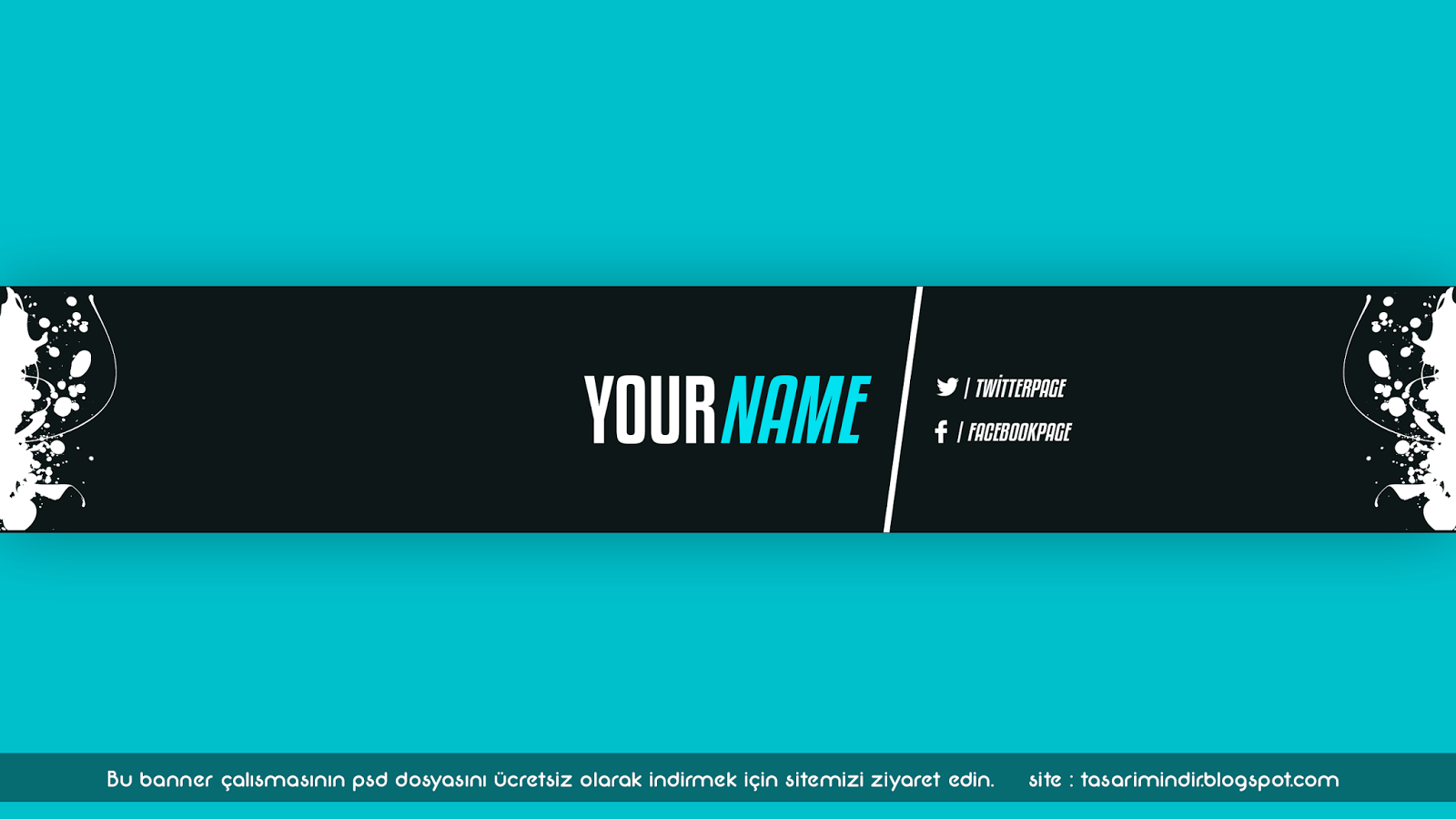
 Куча-мала на обложке скорее отобьёт желание смотреть ролик.
Куча-мала на обложке скорее отобьёт желание смотреть ролик.